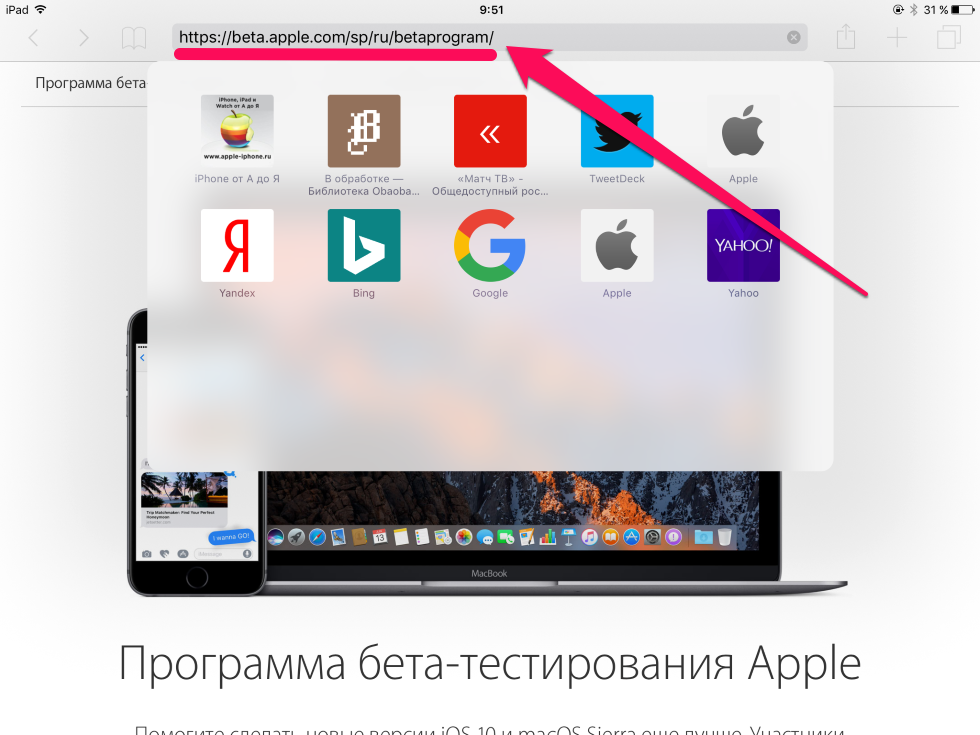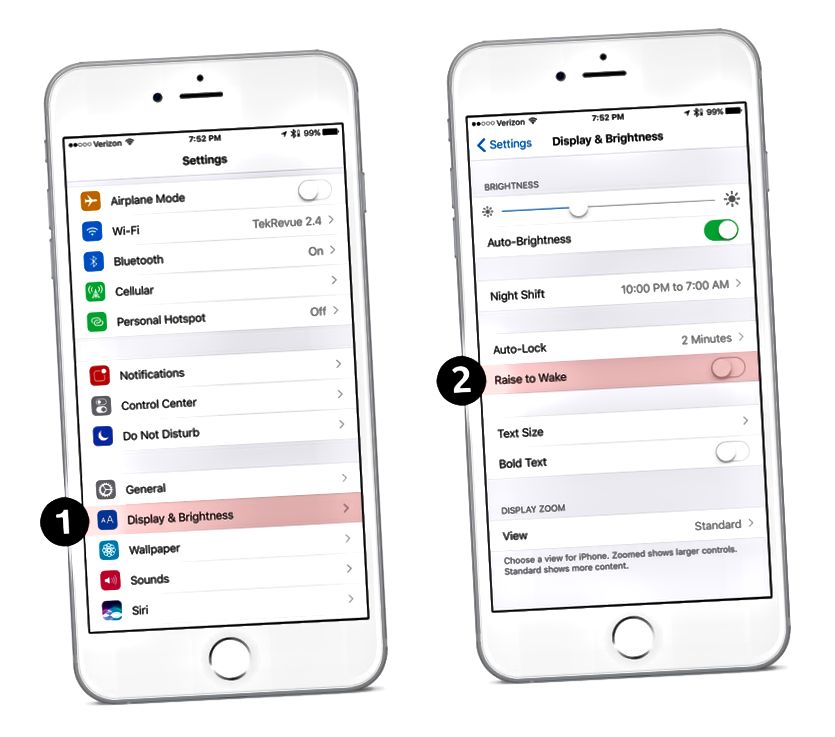Содержание
Как откатить ios 10 на 9
Как откатить iOS 10 до iOS 9 на iPhone или iPad. Инструкция
Иногда версия системы, которая стоит на iPhone, iPad или iPod Touch не устраивает пользователя по тем или иным причинам:
- батарея садится быстрее
- внешний вид не устраивает
- не запускаются нужные приложения и т.п.
Лето – отличная пора потестировать очередную iOS 10 (как установить iOS 10 прямо сейчас). Также это время, когда беспрепятственно можно откатить систему.
Что нужно знать и понимать?
Откат прошивки ещё называют даунгрейдом (от англ. downgrade).
iOS 10 можно откатить лишь на текущую официальную версию iOS (например, iOS 9.3.2). Откатить на iOS 9.1, iOS 8, iOS 7 и iOS 6 нельзя в принципе никак! Вы можете найти в интернете инструкции отката для старых iOS с кучей странных слов, но сейчас реальность такова, что Apple не даёт возможность откатить iOS и ничто не поможет.
Для безболезненного отката нужна резервная копия, созданная в iTunes iOS 9. Только с ней, вы сможете восстановить все свои данные. Резервную копию, созданную с гаджетом с iOS 10, нельзя будет накатить на iOS 9. Создана ли у вас такая копия, можно проверить в iTunes в меню:
Только с ней, вы сможете восстановить все свои данные. Резервную копию, созданную с гаджетом с iOS 10, нельзя будет накатить на iOS 9. Создана ли у вас такая копия, можно проверить в iTunes в меню:
Как сделать откат iOS 10 до iOS 9?
Шаг 1. Скачиваем текущую актуальную версию системы. Ссылки на прошивки для всех iPhone, iPad и iPod Touch находятся на нашем сайте в специальной статье.
Шаг 2. Подключаем iPad к компьютеру через шнур USB – > Lightning. Запускаем iTunes.
Шаг 3. Тыкаем по кнопке с нашими устройствами.
В разделе Обзор найдите кнопку “Восстановить iPhone”.
Зажимаем Shift, если Windows (Alt-Option для MacOS) на клавиатуре и нажимаем “Восстановить iPhone/iPad”. Откроется диалоговое окно, в котором нужно выбрать файл скачанной прошивки в шаге 1.
Шаг 4. Далее следуйте указаниям системы. Происходит обычная прошивка устройства (10-30 минут). В какой-то момент девайс спросит, откуда восстановить резервную копию. Укажите ему свою резервную копию от iOS 9.
Укажите ему свою резервную копию от iOS 9.
Всё. После всех шагов на вашем iPhone/iPad снова iOS 9.
Пишите свои проблемы и вопросы, связанные с откатом прошивки iOS 10 до iOS 9. Будем помогать в комментариях!
Как откатить iOS 10 до iOS 9 на iPhone или iPad. Инструкция: 10 комментариев
На днях в iPhone 4 делал обновление, телефон не обновился, на экране светится шнурок и надпись ITunes, через программу ITunes в компьютере пробовал обновлять и восстанавливать, прошивка доходит до половины и все, резервной копий нет, посоветуйте что можно сделать, может скачать старую прошивку 9.3.2 которая была на нем и поставить, или ждать когда появится новая версия прошивки и пробовать обновлять через ITunes…
А если нет резервной копии ОС 9? Просто iPad был обновлен до ОС 10 бета без резервной копии.
скачал прошивку для своего телефона 5S gsm а файл с прошивкой называется iPhone6,1_9.3.5_13G36_Restore и тунец ругается, что невозможно обновить из-за несовместимости прошивок(
Здравствуйте. Сделала всё по вашей инструкции, в конце пишет “ошибка 3194”, ничего не помогает, я уже память почистила и т.д. Помогите пожалуйста.
Сделала всё по вашей инструкции, в конце пишет “ошибка 3194”, ничего не помогает, я уже память почистила и т.д. Помогите пожалуйста.
Как откатить iOS 10 на iOS 9 или как вернуть старую версию iOS?
Вы не раздумывая воспользовались возможностью обновить свой iPhone и iPad до iOS 10, но впоследствии выяснили, что прошивка вызывает проблемы, которых вы больше не хотите терпеть?
Вы не одни – у многих пользователей обнаружились проблемы с быстрым разрядом батареи или падением производительности. Если вы один из тех пользователей, которые задаются вопросом как вернуть старую версию iOS, то вы должны знать всю правду о ситуации с откатом на предыдущие версии.
Спустя всего лишь месяц после выхода iOS 10, компания Apple перестала подписывать версию iOS 9.3.5, что означает невозможность отката с новых версий. То же самое произошло и с версиями 10.1 и 10.2. По утверждению Apple, все ошибки, которые ранее мешали пользователям полноценно наслаждаться iOS 10, были устранены и нет необходимости возвращаться к старым версиям, которые могут угрожать безопасности данных пользователей.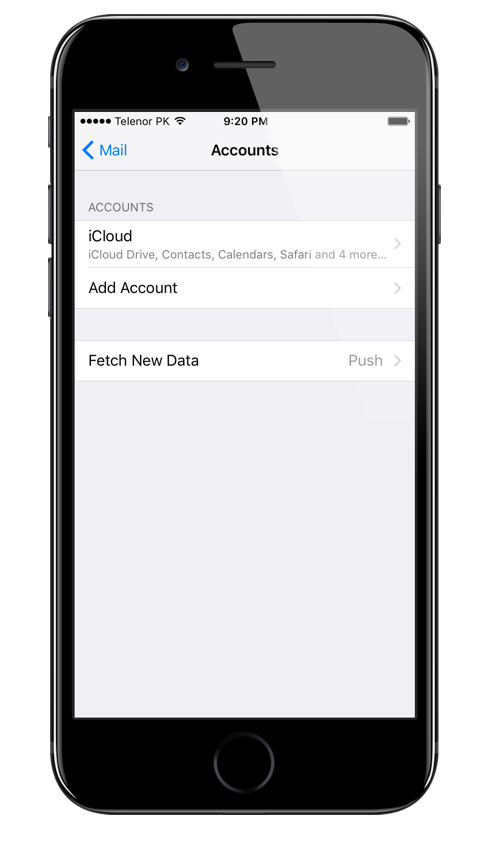
До конца 2016 года пользователи могли воспользоваться стандартным способом – загрузкой IPSW файла предыдущей версии iOS с помощью iTunes. Но теперь Apple прикрыл эту возможность и пользователям, поспешившим испытать новые возможности, не остается другого выхода, как искать нетрадиционные методы решения проблемы.
В декабре 2016 года хакер, использующий ник tihmstar, выпустил утилиту Prometheus, с помощью которого, при условии сохранения цифровых сертификатов SHSH blobs, можно было откатиться на старые версии iOS. Но прямо перед Новым Годом Apple заблокировал утилиту, скорректировав работу серверов выдачи цифровых подписей. После этого, все, кто пытался извлечь цифровые сертификаты, получали только ошибку от сервера.
К февралю 2017 года автору утилиты удалось найти решение обхода блокировки и некоторые пользователи смогли воспользоваться утилитой для даунгрейда (понижения или отката). Но средство работало только внутри 10.0.x — 10.2.1, если были заранее сохранены SHSH blobs. К примеру, с помощью Prometheus вы можете сохранить сертификаты SHSH blobs для iOS 10.2, обновиться до 10.2.1, а после обратно вернуться на предыдущую версию.
К примеру, с помощью Prometheus вы можете сохранить сертификаты SHSH blobs для iOS 10.2, обновиться до 10.2.1, а после обратно вернуться на предыдущую версию.
Что касается отката с iOS 10.Х.Х на iOS 9.Х.Х, то компания Apple поставила жирную точку, закрыв любую возможность перехода на старую версию. При попытке установки старой версии iOS, iTunes обращается на сервер выдачи сертификатов для того, чтобы активировать прошивку. Так как Apple считает прошивки ниже 10.2 неактуальными, пользователь просто получает ошибку, возникающую из-за отсутствия цифровых подписей.
Таким образом, пользователям iOS остается искать плюсы существующих версий прошивок и обновляться только тогда, когда они будут уверены, что выпускающиеся новые версии не содержат ошибок.
Если в будущем появятся какие-либо новые способы даунгрейда на старые версии, мы обязательно сообщим вам об этом.
Автор Dill
Как откатиться с iOS 10 на iOS 9.3.5
Удивительно, но многим iOS 10 не понравилась.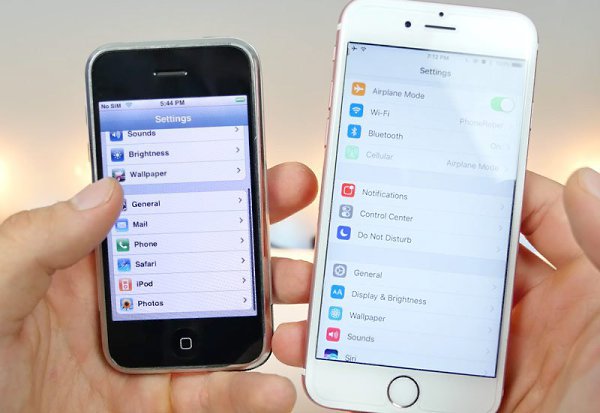 Причинами недовольные свежим программным обновлением Apple пользователи называют медлительность и уменьшение времени автономной работы устройств. Эти проблемы чаще всего решает повторная установка iOS 10 при помощи iTunes, однако, если и это не помогает, то единственным верным выходом является возвращение на стабильную iOS 9. К счастью, Apple все еще подписывает iOS 9.3.5 и откатиться на нее следуя шагам нашей инструкции не составит труда.
Причинами недовольные свежим программным обновлением Apple пользователи называют медлительность и уменьшение времени автономной работы устройств. Эти проблемы чаще всего решает повторная установка iOS 10 при помощи iTunes, однако, если и это не помогает, то единственным верным выходом является возвращение на стабильную iOS 9. К счастью, Apple все еще подписывает iOS 9.3.5 и откатиться на нее следуя шагам нашей инструкции не составит труда.
Обновлено: с 19 октября 2016 года компания Apple перестала подписывать iOS 9.3.5. Откат более невозможен.
Важно: перед тем как начинать процесс отката с iOS 10 на iOS 9.3.5 убедитесь в том, что у вас есть резервная копия вашего устройства, сделанная под управлением iOS 9.3.5. На бэкап, выполненный под управлением «десятки» после отката вы восстановиться не сможете.
Как откатить ios 10 на 9
Как откатить iOS 10 до iOS 9 на iPhone или iPad. Инструкция
Иногда версия системы, которая стоит на iPhone, iPad или iPod Touch не устраивает пользователя по тем или иным причинам:
- батарея садится быстрее
- внешний вид не устраивает
- не запускаются нужные приложения и т.
 п.
п.
Лето – отличная пора потестировать очередную iOS 10 (как установить iOS 10 прямо сейчас). Также это время, когда беспрепятственно можно откатить систему.
Что нужно знать и понимать?
Откат прошивки ещё называют даунгрейдом (от англ. downgrade).
iOS 10 можно откатить лишь на текущую официальную версию iOS (например, iOS 9.3.2). Откатить на iOS 9.1, iOS 8, iOS 7 и iOS 6 нельзя в принципе никак! Вы можете найти в интернете инструкции отката для старых iOS с кучей странных слов, но сейчас реальность такова, что Apple не даёт возможность откатить iOS и ничто не поможет.
Для безболезненного отката нужна резервная копия, созданная в iTunes iOS 9. Только с ней, вы сможете восстановить все свои данные. Резервную копию, созданную с гаджетом с iOS 10, нельзя будет накатить на iOS 9. Создана ли у вас такая копия, можно проверить в iTunes в меню:
Как сделать откат iOS 10 до iOS 9?
Шаг 1. Скачиваем текущую актуальную версию системы.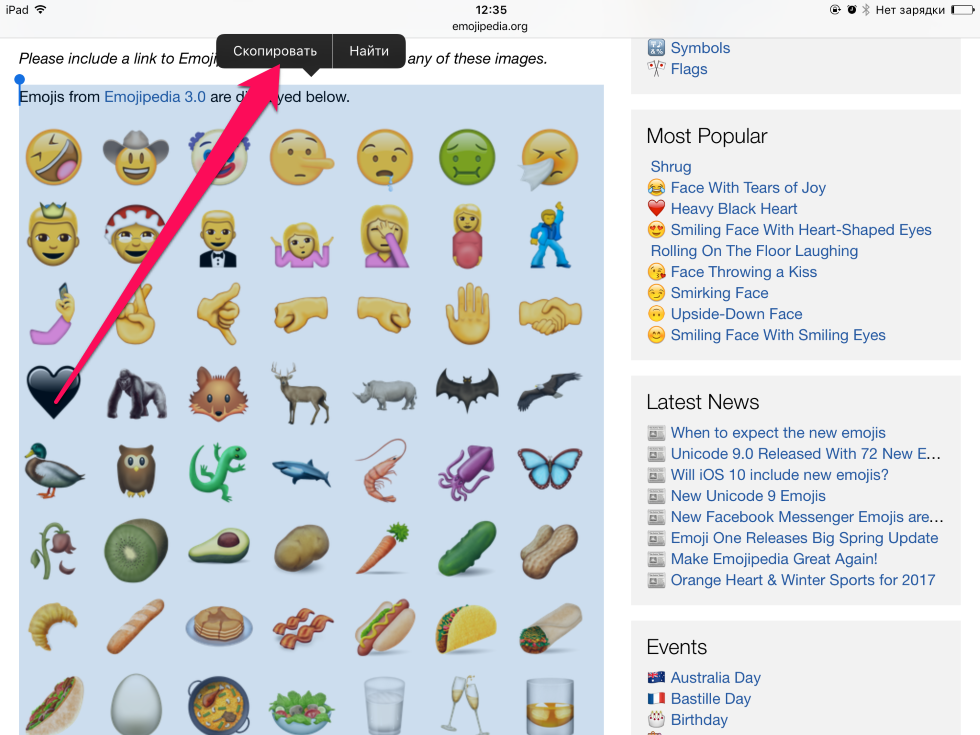 Ссылки на прошивки для всех iPhone, iPad и iPod Touch находятся на нашем сайте в специальной статье.
Ссылки на прошивки для всех iPhone, iPad и iPod Touch находятся на нашем сайте в специальной статье.
Шаг 2. Подключаем iPad к компьютеру через шнур USB – > Lightning. Запускаем iTunes.
Шаг 3. Тыкаем по кнопке с нашими устройствами.
В разделе Обзор найдите кнопку “Восстановить iPhone”.
Зажимаем Shift, если Windows (Alt-Option для MacOS) на клавиатуре и нажимаем “Восстановить iPhone/iPad”. Откроется диалоговое окно, в котором нужно выбрать файл скачанной прошивки в шаге 1.
Шаг 4. Далее следуйте указаниям системы. Происходит обычная прошивка устройства (10-30 минут). В какой-то момент девайс спросит, откуда восстановить резервную копию. Укажите ему свою резервную копию от iOS 9.
Всё. После всех шагов на вашем iPhone/iPad снова iOS 9.
Пишите свои проблемы и вопросы, связанные с откатом прошивки iOS 10 до iOS 9. Будем помогать в комментариях!
Как откатить iOS 10 до iOS 9 на iPhone или iPad. Инструкция: 10 комментариев
На днях в iPhone 4 делал обновление, телефон не обновился, на экране светится шнурок и надпись ITunes, через программу ITunes в компьютере пробовал обновлять и восстанавливать, прошивка доходит до половины и все, резервной копий нет, посоветуйте что можно сделать, может скачать старую прошивку 9. 3.2 которая была на нем и поставить, или ждать когда появится новая версия прошивки и пробовать обновлять через ITunes…
3.2 которая была на нем и поставить, или ждать когда появится новая версия прошивки и пробовать обновлять через ITunes…
А если нет резервной копии ОС 9? Просто iPad был обновлен до ОС 10 бета без резервной копии.
скачал прошивку для своего телефона 5S gsm а файл с прошивкой называется iPhone6,1_9.3.5_13G36_Restore и тунец ругается, что невозможно обновить из-за несовместимости прошивок(
Здравствуйте. Сделала всё по вашей инструкции, в конце пишет “ошибка 3194”, ничего не помогает, я уже память почистила и т.д. Помогите пожалуйста.
Как откатиться с iOS 10 на 9 ? Что нужно делать?
Привет всем яблочникам, любителям гаджетов от корпорации “Apple”, а также тех, кому по счастливой случайности достался “iPhone” или “iPad”, на который предустановлена операционная система” iOS” 10 версии. Отметим сразу, что “iPhone 7” и “7 Plus” не позволяют сделать откат на iOS 9, так как для них просто её не было создано. Остальные же версии устройств пока еще допускают откаты, так что поторопитесь узнать, как можно это сделать . Это в том случае если она Вас не устраивает своим инновационным дизайном или же заставляет Ваше устройство работать медленнее. Как можно самому откатить с iOS 10 на более раннюю 9, Вы узнаете из нашей статьи.
Это в том случае если она Вас не устраивает своим инновационным дизайном или же заставляет Ваше устройство работать медленнее. Как можно самому откатить с iOS 10 на более раннюю 9, Вы узнаете из нашей статьи.
Способ вернуть старую версию за пару минут
Итак, после использования iOS 10 вы пришли к выводу, что необходимо откатиться обратно на более привычную девятку. Не будем долго задерживаться на причинах и следствиях, отметим лишь тот факт, что все новые версии мобильной операционной системы от Apple немного затормаживают работу яблочных гаджетов, кушают больше оперативной памяти, а также начинают занимать много драгоценного места на так называемом жестком диске Вашего устройства. Особенно нехватка свободного места касается старых 16 гигабайтных iPhone и iPad.
Также на слуху версия, что каждое новое обновление iOS умышленно тормозит работу старых устройств, дабы заставить их хозяев занервничать и побежать в Apple Store. А зачем туда бежать? Ну конечно же за новеньким iPhone с большим количеством ОЗУ и “винтом” на 256 ГБ.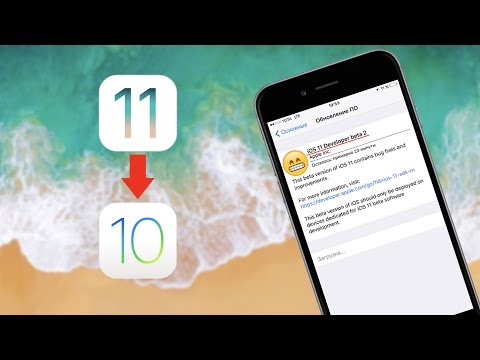 Ну что, готовы? Тогда приступим.
Ну что, готовы? Тогда приступим.
Правильная подготовка и необходимые действия
Откатиться на iOS 9 довольно просто. Прежде всего, чтобы не лишиться всех своих данных после совершения отката, вы должны были заблаговременно позаботиться о создании резервной копии устройства. Необходимо будет сделать бэкап на iOS 9.3.2 на своём ПК посредством iTunes или же по воздуху в iCloud. В случае, если Вы упустили данный момент и не совершили бекап данных и вы не желаете терять их сейчас, лучше не продолжайте прочтение данной статьи. Так как иного варианта в природе не существует: либо откат, либо потеря данных.
Алгоритм отката с iOS 10 на 9:
- Для совершения необходимых действий нам нужен ПК со свежей программой “iTunes”, собственно само устройство, которое Вы хотите откатить с iOS 10 на версию 9, ну и сама операционка, облачённая в файл, который можно скачать здесь .
- Подключайте свое устройство к ПК и запускайте “iTunes”.
- Одновременно с уже зажатой клавишей Shift (если у Вас Windows) или же Option (для Mac) жмите курсором на “Восстановить” на экране монитора.

- Когда появится окно выбора файлов, выбирайте тот файл с iOS 9.3.2, который вы предварительно скачали.
- Принимайте предлагаемые соглашения и начинайте устанавливать нужную прошивку на ваше устройство.
Когда процесс отката будет завершен, программа iTunes выдаст Вам предложение о восстановлении вашего гаджета из той самой ранее созданной на iOS 9.3.2 резервной копии или же настроить его с нуля.
Вот видите, вернуться с iOS 10 на девятую версию, оказалось довольно просто. Если Вам что-либо не понятно или Вы хотите дополнить нашу статью своими замечаниями, пишите комментарии!
Как сделать откат с iOS 10 до iOS 9.3.5 на iPhone, iPad и iPod Touch?
Долгожданное обновление до iOS 10 уже доступно для всех обладателей яблочных устройств на iPhone, iPad и iPod Touch. Поскольку это первый публичный релиз iOS 10, он может включать в себя некоторые неожиданные ошибки, проблемы в работе или сломанные функции, которые могут заставить вас откатиться до предыдущей версии iOS 9.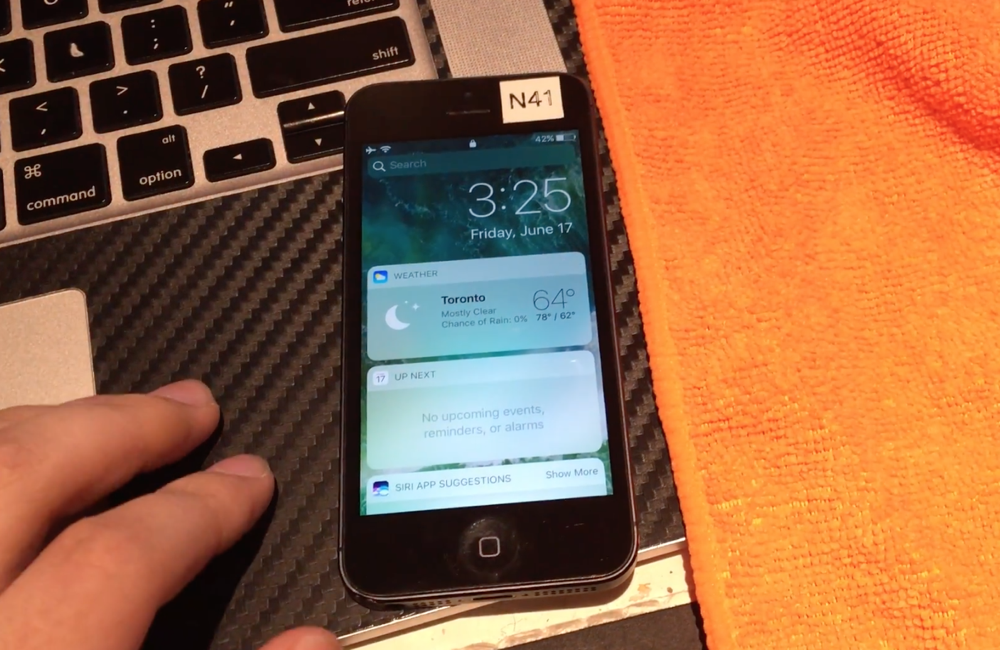 3.5. В этой статье мы опишем процесс даунгрейда с iOS 10 до iOS 9.3.5.
3.5. В этой статье мы опишем процесс даунгрейда с iOS 10 до iOS 9.3.5.
Если поле обновления до iOS 10 вы обнаружите какие-либо проблемы с производительностью, быстрым разрядом батарее или проблем с медленной работой приложений в iOS 10, то вы можете быстро вернуться к использованию более старой и стабильной версии прошивки, с помощью нашего нашего пошагового руководства ниже. Мы же не рекомендуем устанавливать обновленную прошивку для ваших устройств сразу же, почитайте отзывы в интернете, в случае если глобальных проблем в iOS 10 нет, то вы сможете смело обновляться.
Чтобы правильно подобрать прошивку для вашего устройства, проделайте следующее:
- Перейдите на страницу – Официальные прошивки для iPhone 5, 5S, 6, 6S, 6S Plus
- На задней части вашего устройства, в низу вы можете найти звание модели (Например – Model A1688). Более подробная статья о том, как узнать можно узнать модель своего устройства – Как определить модель вашего iPhone?
- Откройте поиск по странице нажав Ctrl + F и введите название модели.

- Вас перенесет к нужному списку, скачайте самый последний файл если вам нужна последняя версия, или предпоследний файл если вы хотите скачать прошивку версии 9.3.5.
Ссылки для загрузки iOS 9.3.5:
- 12.9-inch iPad Pro (WiFi)
- 12.9-inch iPad Pro (Cellular)
- 9.7-inch iPad Pro (WiFi)
- 9.7-inch iPad Pro (Cellular)
- iPad Air 2 (6th generation WiFi)
- iPad Air 2 (6th generation Cellular)
- iPad Air (5th generation Cellular)
- iPad Air (5th generation WiFi)
- iPad Air (5th generation China)
- iPad (4th generation CDMA)
- iPad (4th generation GSM)
- iPad (4th generation WiFi)
- iPad mini (CDMA)
- iPad mini (GSM)
- iPad mini (WiFi)
- iPad mini 2 (Cellular)
- iPad mini 2 (WiFi)
- iPad mini 2 (China)
- iPad mini 3 (China)
- iPad mini 3 (WiFi)
- iPad mini 3 (Cellular)
- iPad mini 4 (WiFi)
- iPad mini 4 (Cellular)
- iPad 3 Wi-Fi (3rd generation)
- iPad 3 Wi-Fi + Cellular (GSM)
- iPad 3 Wi-Fi + Cellular (CDMA)
- iPad 2 Wi-Fi (Rev A)
- iPad 2 Wi-Fi
- iPad 2 Wi-Fi + 3G (GSM)
- iPad 2 Wi-Fi + 3G (CDMA)
- iPhone 5 (CDMA)
- iPhone 5 (GSM)
- iPhone 5c (CDMA)
- iPhone 5c (GSM)
- iPhone 5s (CDMA)
- iPhone 5s (GSM)
- iPhone 6
- iPhone 6 Plus
- iPhone 6s
- iPhone 6s Plus
- iPhone SE
- iPhone 4s
- iPod touch (5th-generation)
- iPod touch (6th-generation)
Ниже описаны шаги, которые помогут вам откатиться с iOS 10 до iOS 9. x на iPhone, iPad or iPod Touch
x на iPhone, iPad or iPod Touch
Советы по настройке iPhone
Как сделать откат с iOS 10 на iOS 9 — инструкция
- Posted On: 18.01.2017
- Posted By: sergey
- Comments: 0
Если вы решились и установили iOS 10, а потом сильно пожалели об этом, то вероятно задаетесь вопросом, как откатить iOS 10 и вернуться на более стабильную предыдущую версию. Есть различные варианты отката, например, на iOS 9.3.2. Но, возможно, вы захотите перейти на более раннюю версию iOS и здесь могут возникнуть некоторые сложности.
В этой инструкции рассмотрим различные способы отката с одной версии iOS на более ранние, ориентируясь на даунгрейд с iOS 10 до 9. Также рассмотрим, как полностью удалить iOS 10 и переустановить iOS 9.
Что нужно сделать перед обновлением до iOS 10
Перед установкой любого обновления системы следует проявлять осторожность, чтобы безвозвратно не потерять свои важные данные на айфоне, особенно, контакты. Поэтому перед обновлением обязательно нужно сделать резервную копию все данных.
Apple рекомендует еще более обезопасить себя (по крайней мере тех, кто устанавливает бета-версию, но все-таки нужно быть осторожным и с полной версией), предупреждая, что резервную копию нужно сделать в программе iTunes, а не в облаке iCloud, а после еще и заархивировать ее.
Если вы создали резервную копию в iCloud или не поместили ее в архив, то не сможете вернуться к текущей версии iOS. Также нужно убедиться, что вы используете последнюю версию iTunes.
Перейдем непосредственно к созданию резервной копии.
Подключите iPhone или iPad к компьютеру и перейдите в программу iTunes. Нажмите на вкладку Обзор, а затем на кнопку «Создать копию сейчас». Дождитесь завершения резервного копирования.
Теперь выберите iTunes > Настройки > Устройства и найдите только что созданную резервную копию. Удерживая клавишу Ctrl (или правой кнопкой мыши в Windows) кликните на резервную копию и выберите из выпадающего меню пункт Архив.
Так вы создадите надежную резервную копию, которая позволит откатить систему обратно после установки iOS 10. Далее смотрите, как вернуться на предыдущую систему (и восстановить резервную копию, которую только что создали) с iOS 10.
Удаление iOS 10 и восстановление предыдущей версии
Прежде чем устанавливать новую версию, нужно узнать, будет ли возможность откатить ее к предыдущей, если, например, возникнут ошибки в работе приложений, которыми вы часто пользуетесь или айфон начнет сильно тормозить и зависает.
Важно! Для начала стоит узнать какую версию прошивки на текущий момент подписывает компания Apple. Если компания не подписывает прошивку, то откат на предыдущую версию будет невозможен. Поэтому, прежде нужно выяснить, подписывает ли компания предыдущую версию iOS для вашей модели смартфона.
Для этого перейдите по ссылке:
Найдите конкретную модель iPhone и посмотрите актуальна ли интересующая прошивка на текущий момент. Если в столбце «Signing» статус «YES» значит Apple еще ее подписывает, если «NO» откатится на нее будет невозможно.
Если в столбце «Signing» статус «YES» значит Apple еще ее подписывает, если «NO» откатится на нее будет невозможно.
Много владельцев iPhone не спешат обновлять iOS до версии 10, выжидают некоторое время, чтобы увидеть какие ошибки обсуждают на форумах по той или иной модели. Но если вам не терпится попробовать новые возможности iOS 10, нужно знать два момента: какие шаги предпринять, чтобы сохранить свои данные и настройки перед обновлением, и откатится к предыдущей, если что-то пойдет не так.
В первом шаге мы рассматривали, что нужно сделать перед обновлением. Но, что делать, если iOS 10 уже установлен и вы хотите сделать откат на предыдущую.
Как сделать даунгрейд с iOS 10 и вернуться на iOS 9
Удаление iOS 10 (или любой другой версии) и даунгрейд к предыдущей версии относительно простая процедура, если вы делаете ее в течение нескольких дней после выпуска новой iOS. Существует непродолжительный промежуток времени (обычно несколько дней) после того, как Apple выпускает новую полную версию iOS, в течение которых компания продолжает «подписывать» (активировать) предыдущую версию. В эти несколько дней можно достаточно легко произвести откат. Выполните следующие действия:
В эти несколько дней можно достаточно легко произвести откат. Выполните следующие действия:
1) Сделайте резервную копию. Да, именно резервную копию новой системы. В процессе переустановки iOS сотрет все приложения и данные с вашего iPhone или iPad (кроме неудалаемых, фоновых приложений). Поэтому сделайте резервную копию устройства после перейдите к следующему шагу.
Стоит отметить, что не будет возможности восстановить эту резервную копию на айфоне, так как предыдущая версия не будет совместима с копией iOS 10.
2) Найдите .ipsw файл предыдущей iOS. Для того, чтобы переустановить iOS 9, нужно найти файл ipsw (это может быть более поздняя версия, например, iOS 9.3.2). Если он хранится на жестком диске компьютера, то его можно найти по следующему пути: youruserfolder/Library/iTunes/ в папке iPad Software Updates или iPhone Software Updates
Если не можете найти в вышеуказанных папках на компьютере с MacOS – что весьма вероятно, система периодически удаляет их – но это не проблема. Просто запустите поиск загруженных файлов ipsw и выберите подходящий для вашего устройства.
Просто запустите поиск загруженных файлов ipsw и выберите подходящий для вашего устройства.
3) Откройте .ipsw файл. Предполагая, что Apple еще подписывает iOS 9.3.2, следующие шаги должны быть достаточно просты. Подключите iPhone или iPad к компьютеру, затем откройте iTunes. Кликните на девайсе в iTunes и выберите вкладку Обзор. Удерживая клавишу Alt/Option на Mac (или Shift на Windows) на кнопку Восстановить. (Не забудьте перед этим отключить функцию Найти iPhone на устройстве, если она включена).
Теперь в открывшемся окне перейдите на файл ipsw с iOS 9.3.2 и нажмите на кнопку Открыть. iTunes переустановит iOS 9.3.2 на iPad или iPhone.
Еще вариант сделать откат через режим Восстановление. Если iTunes выдает сообщение, что вы уже используете последнюю версию iOS, нужно будет воспользоваться режимом Восстановления. Выключите айфон, подключите USB кабель к компьютеру и удерживая кнопку Домой (Home) на iPhone/iPad, подключите кабель к нему. Когда появится Connect to iTunes на экране, отпустите кнопку Домой.
Появится сообщение iTunes, что теперь устройство переведено в режим Восстановления. Удерживая клавишу Option (Alt)или Shift кликните на Восстановить , перейдите на файл .ipsw с iOS 9.3.2 и установите его на айфоне.
Как откатить ios 10 на 9
Откатись с iOS 10 на iOS 9, пока не поздно
В закладки
13 сентября вышла iOS 10, которая, как оказалось, не уступает по производительности iOS 9.3.5. Но есть люди, которых все равно не устроила новая операционная система. Именно для них эта инструкция.
Перед процедурой отката рекомендуем создать резервную копию устройства в iCloud или iTunes.
Итак, что нам потребуется
Файлы прошивок
iPhone
iPad
iPod touch
И как же мне откатиться
Шаг 1. Подключаем устройство к компьютеру.
Шаг 2. Заходим в iTunes, раздел с гаджетом.
Шаг 3. Зажимаем клавишу Alt/Option (Mac) или Shift (Windows) и кликаем на «Восстановить iPhone…».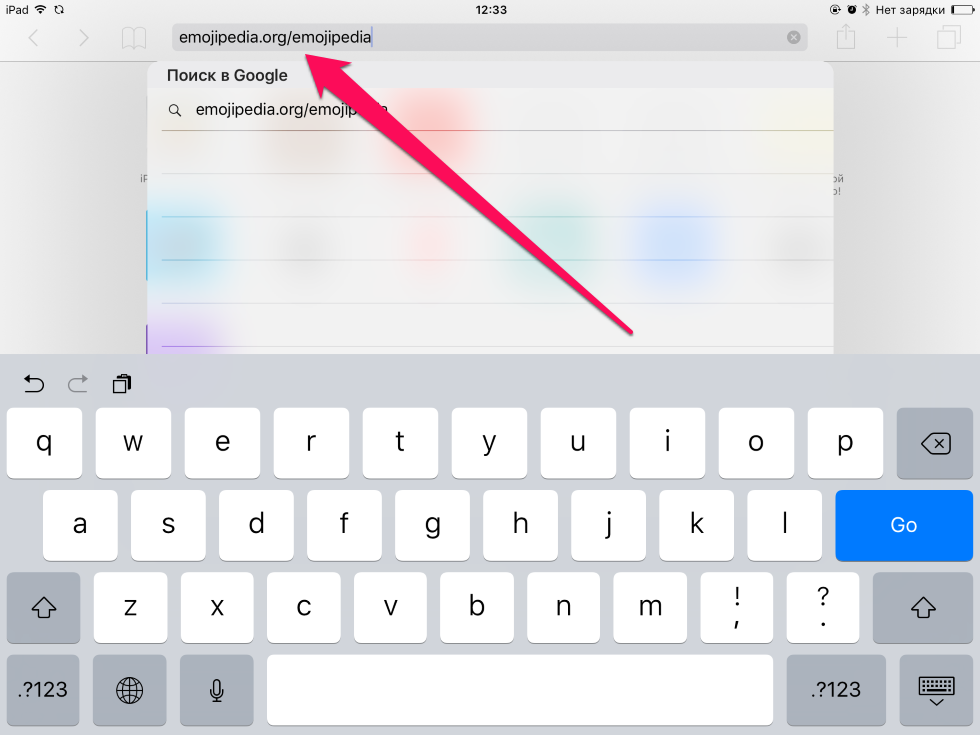
Шаг 4. Выбираем наш файл прошивки, принимаем все соглашения и подтверждаем установку.
…
PROFIT!
Как только установится прошивка, iTunes предложит вам восстановить резервную копию или настроить устройство как новое.
Способ будет работать около двух недель, затем Apple перестанет подписывать iOS 9.3.5 и закроет возможность восстановить эту прошивку.
В закладки
Артём Баусов
Главный по новостям, кликбейту и опечаткам. Люблю электротехнику и занимаюсь огненной магией. Telegram: @TemaBausov
Посмотрел нового «Бэтмена» с Робертом Паттинсоном. За что его все так хвалят
ASUS запустила космический ноутбук к 12 апреля. Обзор Zenbook 14X OLED Space Edition
Посмотрел в российском кинотеатре фильм «Всё везде и сразу». Это просто надо видеть
Прошло 6 месяцев, как я перешёл на iPhone 13 Pro с iPhone 12 Pro Max. Почему не стоит этого делать
Этот ноутбук с экраном 3D реально работает, очки не нужны.
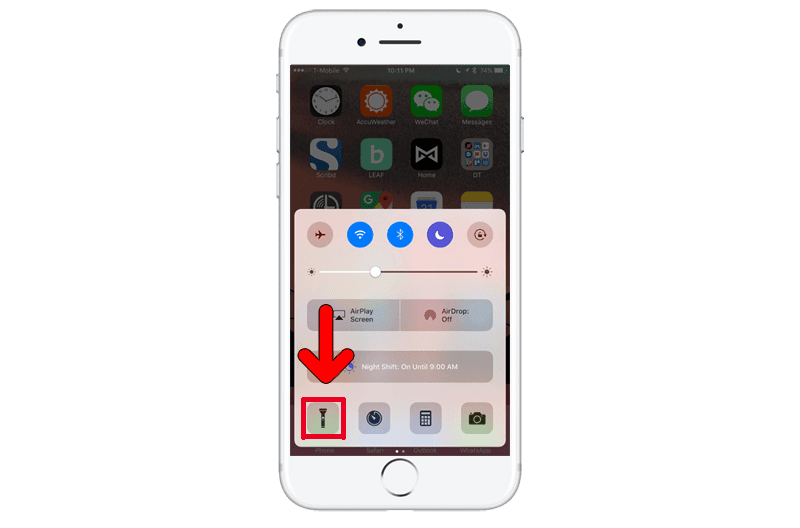 Обзор ConceptD 7 SpatialLabs Edition от Acer
Обзор ConceptD 7 SpatialLabs Edition от Acer
Комментарии 49
Как же так? Самая правильная компания не может выпускать плохие прошивки. Зачем откатываться? Надо сразу закрывать возможность отката.
ссылка на 5S косячная
@Вечно Зелёный , спасибо, поправил 😉
@Артём Баусов , все равно неправильная( грузится от пятерки, а надо 5s
@Вечно Зелёный , проверьте еще раз.
@Артём Баусов , При попытки прошить этой прошивкой (iPhone 5S) вылетает надпись: “Не удалось восстановить iphone из за несовместимости файла прошивки”. Прошивку скачал два раза на разных компах. Пробовал на OS X и на Windows. Само собой все перегружал. Похоже, что в Apple не очень то хотят дать народу возможность откатиться…
Сам факт такой статьи настораживает. А когда будут тесты производительности каждого IPhone на новой оси?
@Артём Баусов , спасибо, как-то пропустил
Вчера откатился.
iOS 10 разочаровала
Все норм, откатывать не буду
ну невыносимо без “slide to unlock” . .
.
Десятка ничего, пусть даже первая. Единственное что пока выбесило-убрали ползунок громкости в нижней шторке. Остальное вроде неплохо. Программа фото НАКОНЕЦ-ТО вернула просранный пару лет назад режим “фото на карте”, ну, вернее, вернула его в нормальное юзабельное состояние.
@neno4ka , ползунок громкости в нижней шторке не убрали, а переместили на правое окно шторки. Лишний свайп, но не критично.
Откатился ещё в день релиза 10-ки. Уж очень не понравился аляпистый дизайн в стиле Андроид. Плюс кое-где косяки, вроде не влезающего слова Медиатека в приложении Музыка.
Понимаю, что надо постить статьи и контент. Но что за чем?
Это как в машине, зачем менять масло, если и на старом работает.
сегодня заметил, что СИРИ очень тихо отзывалась в наушниках(относительно общей громкости)в какой-то момент поменял альбом-ползунок “идёт”а звука в “ушах” нет(ну или очень тихо)помогла перезагрузка “тела” сразу всё нормализовалось(и музыка и СИРИ)iPhone 5C, после установки IOS10 перезагружался, посмотрю ещё недельку.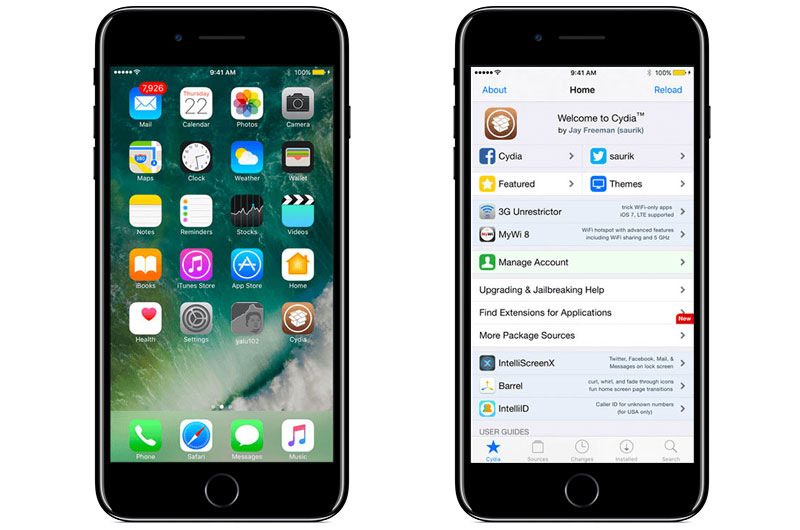 по производительности всё действительно летает.
по производительности всё действительно летает.
@sergo37.66 , У вас 5S? На iOS 10 не стал Safari сильно кушать батарею?
Сижу на IOS 8.3 Iphone 6 и Air 2. И нет проблем. Не вижу ничего охеренного в 10.
@ded_navoz , на 10 iPhone 6 летает так же как и на своей родной 8, так что однозначно следует обновляться)
@don Abelardo , ради каких функций?)
@ded_navoz , 1) в iOS 8 нет энергосберегающего режима батареи; 2) некоторые приложения уже требуют минимум iOS 9; 3) iOS 10 по скорости реально радует и это при том, что все плавно и без фризов
Это так навскидку написал)
@ded_navoz , свмое для меня значимое – можно ответить на входящие звонки Viber и WhatsApp как на обычный телефоный звонок. Понравился еще виджет Избранное – можно звонить избранным абонентам без разблокировки. И возможность поудалять стандартные приложения.
А смысл? У меня на 5-ке 10-ка летает быстрее чем 9-ка. Сразу видно, что с 10-кой Эппл постарались.
@Cidonix , у меня на 5-ке 7-ка.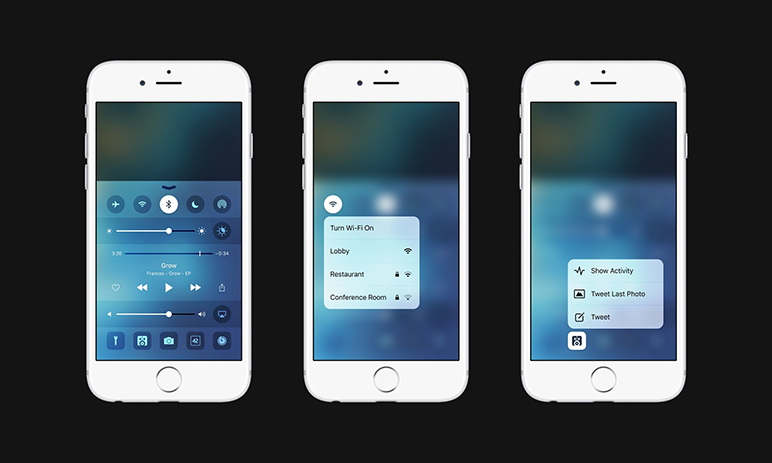 охрененная система. все летает не глючит и думаю еще года 4-5 с ней похожу… и вряд-ли за это время эппл сделает что-то выдающееся!
охрененная система. все летает не глючит и думаю еще года 4-5 с ней похожу… и вряд-ли за это время эппл сделает что-то выдающееся!
@LDN , как по мне, то 10-ка это пока лучшее, что было с айфоном.
@LDN , уже сделала. А на иос 7 даже такси не закажешь. И список несовместимых программ будет только расти. А те, что официально совместимы, будут вылетать или работать хуже: кому охота оптимизировать под прошивку трехлетней давности?
Один из серьезных плюсов новейшего ПО – это то, что всем разработчикам не забившим на свои продукты интересно в первую очередь оптимизировать и отладить свое творение именно под последнюю ОС.
У меня родственник сидит на iPhone 4 с iOS 7.1.2, активный пользователь всего, от почты до Clash of Clans. Телефон менять не видит смысла :-). Но для этого телефона 7.1.2 самая последняя и самая стабильная версия системы!
@WZach , такси заказываются, новых программ нет и по всей видимости не будет. я сам разработчик и скажу, что разрабы делают совместимость с ОС7 и выше, пожтому не нужно гнать пургу про несовместимость… и как раз под последнюю ось оптимизировать не приходится, нужно тупо обновлять ПО на маке и перелопачивать свой РАБОТАЮЩИЙ проект под новые глюки нового свифта! остальное – маркетинг…
@LDN , я вижу все больше и больше приложений на которых написано “от iOS 8”. Яндекс.такси, гетт – яркие тому примеры.
Яндекс.такси, гетт – яркие тому примеры.
Для 6С прошивка битая от 6ки///
@Артём Баусов действительно! несерьёзно как-то
А интересно, можно ли в это “окно” откатиться не на 9-ку, а например на 7-ку? iPad mini реально превратился с 9-кой в очень тормозное устройство.
Может кто подскажет?
iPad Air перестал заряжаться!
У меня оригинальный кабель и зарядка , но по скольку родной кабель короткий я пользуюсь юсб удлинителем так удобнее !
Как залил 10ку перестал заряжать аккумулятор,
Без юсб удлинителя заряжает , как подключаю с удлинителем нет зарядки
Я видимо на какой-то другой планете живу…И айфон и айпад стали значительно шустрее и интереснее на новой проше!
читаю комменты и задумался… у меня 6 ка , как с магаза взял ни разу не обновлял, так как начитался до этого историй что с какой осью продукт выходит на той и должен работать. Заднеприводные хитрецы выпускают новую ось нород обновляется а потом плачет что мол тормозит и идет в магаз за новой коробкой с яблоками
у меня 8. 4 и мне норм)
4 и мне норм)
Обновил 5S на 10 … посмотрел на это … и вечером откатил на 9.3.5
Нет “Slide to unlock”, вылезающие справа “виджеты” которые нах не нужны, какое-то белесое все в интерфейсе, убраны привычные звуки и пощелкивания…
Да и вообще из, описаных здесь, 56 новшеств, не нашел ни одного которое бы заставило перейти на 10
Украшательства и рюшечки? Музыка и книжечки? … нет, не нужно. 🙂
@Alex86m6 , подскажите, пожалуйста, откуда качали прошивку для отката? Та, что здесь не подходит – пишет, что прошивка предназначена для другого айфона.
@mavrinpn , брал не здесь. Забил в яндексе iOS 9.3.5 и выпала куча ссылок на Apple.
Я наверно дебил, но я нормально привыкаю к каждой оs…
вот ни чего в 10 версии не раздражает. Как обычно все можно под себя настроить!
Не понравилось то, что соотношение информации к единице площади экрана в виджетах и уведомлениях изменилось не в лучшую сторону из-за этих “облачков”. Или это так эппл намекает на то, что мозгов у ее пользователей больше не становится и чтобы их опилки хоть справлялись с объемом информации, то ее количество нужно снизить? А еще не понравился аймесседж – напоминает страничку ВК 11-летней девочки. Только розового пони не хватает. Было просто и лаконично, только за это им и пользовался. Не вижу смысла отправлять бьющееся сердечко и фейерверк ))) понравилось только, как делается теперь фото в аймесседже, но не настолько, чтобы остаться на 10-ке. Поевхал на 9.3.5. Хотя, по скорости – да, 10 заметно веселее на всем. Но не критично, опять-таки
Только розового пони не хватает. Было просто и лаконично, только за это им и пользовался. Не вижу смысла отправлять бьющееся сердечко и фейерверк ))) понравилось только, как делается теперь фото в аймесседже, но не настолько, чтобы остаться на 10-ке. Поевхал на 9.3.5. Хотя, по скорости – да, 10 заметно веселее на всем. Но не критично, опять-таки
у меня проблема в iPad Air 2 Cellular на iOS 10 пропадает Wi-Fi:(( возвращаюсь обратно на iOS 9.3.5
если кто знает в чем дело напиши 🙂
Как откатить iOS 10 до iOS 9 на iPhone или iPad. Инструкция
Иногда версия системы, которая стоит на iPhone, iPad или iPod Touch не устраивает пользователя по тем или иным причинам:
- батарея садится быстрее
- внешний вид не устраивает
- не запускаются нужные приложения и т.п.
Лето – отличная пора потестировать очередную iOS 10 (как установить iOS 10 прямо сейчас). Также это время, когда беспрепятственно можно откатить систему.
Что нужно знать и понимать?
Откат прошивки ещё называют даунгрейдом (от англ. downgrade).
downgrade).
iOS 10 можно откатить лишь на текущую официальную версию iOS (например, iOS 9.3.2). Откатить на iOS 9.1, iOS 8, iOS 7 и iOS 6 нельзя в принципе никак! Вы можете найти в интернете инструкции отката для старых iOS с кучей странных слов, но сейчас реальность такова, что Apple не даёт возможность откатить iOS и ничто не поможет.
Для безболезненного отката нужна резервная копия, созданная в iTunes iOS 9. Только с ней, вы сможете восстановить все свои данные. Резервную копию, созданную с гаджетом с iOS 10, нельзя будет накатить на iOS 9. Создана ли у вас такая копия, можно проверить в iTunes в меню:
Как сделать откат iOS 10 до iOS 9?
Шаг 1. Скачиваем текущую актуальную версию системы. Ссылки на прошивки для всех iPhone, iPad и iPod Touch находятся на нашем сайте в специальной статье.
Шаг 2. Подключаем iPad к компьютеру через шнур USB – > Lightning. Запускаем iTunes.
Шаг 3. Тыкаем по кнопке с нашими устройствами.
В разделе Обзор найдите кнопку “Восстановить iPhone”.
Зажимаем Shift, если Windows (Alt-Option для MacOS) на клавиатуре и нажимаем “Восстановить iPhone/iPad”. Откроется диалоговое окно, в котором нужно выбрать файл скачанной прошивки в шаге 1.
Шаг 4. Далее следуйте указаниям системы. Происходит обычная прошивка устройства (10-30 минут). В какой-то момент девайс спросит, откуда восстановить резервную копию. Укажите ему свою резервную копию от iOS 9.
Всё. После всех шагов на вашем iPhone/iPad снова iOS 9.
Пишите свои проблемы и вопросы, связанные с откатом прошивки iOS 10 до iOS 9. Будем помогать в комментариях!
Как откатить iOS 10 до iOS 9 на iPhone или iPad. Инструкция: 10 комментариев
На днях в iPhone 4 делал обновление, телефон не обновился, на экране светится шнурок и надпись ITunes, через программу ITunes в компьютере пробовал обновлять и восстанавливать, прошивка доходит до половины и все, резервной копий нет, посоветуйте что можно сделать, может скачать старую прошивку 9.3.2 которая была на нем и поставить, или ждать когда появится новая версия прошивки и пробовать обновлять через ITunes…
А если нет резервной копии ОС 9? Просто iPad был обновлен до ОС 10 бета без резервной копии.
скачал прошивку для своего телефона 5S gsm а файл с прошивкой называется iPhone6,1_9.3.5_13G36_Restore и тунец ругается, что невозможно обновить из-за несовместимости прошивок(
Здравствуйте. Сделала всё по вашей инструкции, в конце пишет “ошибка 3194”, ничего не помогает, я уже память почистила и т.д. Помогите пожалуйста.
Как откатиться с iOS 10 на iOS 9.3.5
Удивительно, но многим iOS 10 не понравилась. Причинами недовольные свежим программным обновлением Apple пользователи называют медлительность и уменьшение времени автономной работы устройств. Эти проблемы чаще всего решает повторная установка iOS 10 при помощи iTunes, однако, если и это не помогает, то единственным верным выходом является возвращение на стабильную iOS 9. К счастью, Apple все еще подписывает iOS 9.3.5 и откатиться на нее следуя шагам нашей инструкции не составит труда.
Обновлено: с 19 октября 2016 года компания Apple перестала подписывать iOS 9.3.5. Откат более невозможен.
Важно: перед тем как начинать процесс отката с iOS 10 на iOS 9.3.5 убедитесь в том, что у вас есть резервная копия вашего устройства, сделанная под управлением iOS 9.3.5. На бэкап, выполненный под управлением «десятки» после отката вы восстановиться не сможете.
Как откатить iOS 10 на iOS 9 или как вернуть старую версию iOS?
Вы не раздумывая воспользовались возможностью обновить свой iPhone и iPad до iOS 10, но впоследствии выяснили, что прошивка вызывает проблемы, которых вы больше не хотите терпеть?
Вы не одни – у многих пользователей обнаружились проблемы с быстрым разрядом батареи или падением производительности. Если вы один из тех пользователей, которые задаются вопросом как вернуть старую версию iOS, то вы должны знать всю правду о ситуации с откатом на предыдущие версии.
Спустя всего лишь месяц после выхода iOS 10, компания Apple перестала подписывать версию iOS 9.3.5, что означает невозможность отката с новых версий. То же самое произошло и с версиями 10. 1 и 10.2. По утверждению Apple, все ошибки, которые ранее мешали пользователям полноценно наслаждаться iOS 10, были устранены и нет необходимости возвращаться к старым версиям, которые могут угрожать безопасности данных пользователей.
1 и 10.2. По утверждению Apple, все ошибки, которые ранее мешали пользователям полноценно наслаждаться iOS 10, были устранены и нет необходимости возвращаться к старым версиям, которые могут угрожать безопасности данных пользователей.
До конца 2016 года пользователи могли воспользоваться стандартным способом – загрузкой IPSW файла предыдущей версии iOS с помощью iTunes. Но теперь Apple прикрыл эту возможность и пользователям, поспешившим испытать новые возможности, не остается другого выхода, как искать нетрадиционные методы решения проблемы.
В декабре 2016 года хакер, использующий ник tihmstar, выпустил утилиту Prometheus, с помощью которого, при условии сохранения цифровых сертификатов SHSH blobs, можно было откатиться на старые версии iOS. Но прямо перед Новым Годом Apple заблокировал утилиту, скорректировав работу серверов выдачи цифровых подписей. После этого, все, кто пытался извлечь цифровые сертификаты, получали только ошибку от сервера.
К февралю 2017 года автору утилиты удалось найти решение обхода блокировки и некоторые пользователи смогли воспользоваться утилитой для даунгрейда (понижения или отката). Но средство работало только внутри 10.0.x — 10.2.1, если были заранее сохранены SHSH blobs. К примеру, с помощью Prometheus вы можете сохранить сертификаты SHSH blobs для iOS 10.2, обновиться до 10.2.1, а после обратно вернуться на предыдущую версию.
Но средство работало только внутри 10.0.x — 10.2.1, если были заранее сохранены SHSH blobs. К примеру, с помощью Prometheus вы можете сохранить сертификаты SHSH blobs для iOS 10.2, обновиться до 10.2.1, а после обратно вернуться на предыдущую версию.
Что касается отката с iOS 10.Х.Х на iOS 9.Х.Х, то компания Apple поставила жирную точку, закрыв любую возможность перехода на старую версию. При попытке установки старой версии iOS, iTunes обращается на сервер выдачи сертификатов для того, чтобы активировать прошивку. Так как Apple считает прошивки ниже 10.2 неактуальными, пользователь просто получает ошибку, возникающую из-за отсутствия цифровых подписей.
Таким образом, пользователям iOS остается искать плюсы существующих версий прошивок и обновляться только тогда, когда они будут уверены, что выпускающиеся новые версии не содержат ошибок.
Если в будущем появятся какие-либо новые способы даунгрейда на старые версии, мы обязательно сообщим вам об этом.
Автор Dill
Как установить iOS 15 и, как откатить обратно до iOS 14
Презентация iOS 15 оставила смешанные ощущения у пользователей. С одной стороны, разработчики заявили о массе интересных изменений, которые действительно улучшают опыт взаимодействия со смартфоном, с другой – далеко не все фишки будут доступны в России.
С одной стороны, разработчики заявили о массе интересных изменений, которые действительно улучшают опыт взаимодействия со смартфоном, с другой – далеко не все фишки будут доступны в России.
Кроме того, дата выхода обновления разбита на несколько слотов. Это традиционная практика для компании Apple, которая желает сначала проверить стабильность апдейта силами так называемых «разработчиков», и потом делает официальный релиз. Таким образом, Developer Beta уже доступна для скачивания, а стабильная версия выйдет только осенью. Кроме того, незакрытым остается вопрос о том, как установить iOS 15.
Содержание страницы:
- 1 Как установить iOS 15 Developer Beta
- 2 Подготовительный этап
- 3 Инструкция по установке iOS 15
- 4 Как установить iOS 15 Public Beta
- 5 Подготовительные действия
- 6 Установка
- 7 Как установить iOS 15 Stable
- 8 Подготовка
- 9 Установка
- 10 Как откатиться с iOS 15
- 11 Общие рекомендации
Как установить iOS 15 Developer Beta
Сразу после презентации свежей операционной системы, было объявлено о релизе бета-версии iOS 15 для разработчиков. Несмотря на название «Developer Beta», ознакомиться с ним может практически любой желающий. Правда, перед тем как установить iOS 15 Beta Developer, необходимо пройти подготовительный этап.
Несмотря на название «Developer Beta», ознакомиться с ним может практически любой желающий. Правда, перед тем как установить iOS 15 Beta Developer, необходимо пройти подготовительный этап.
Подготовительный этап
Первым делом необходимо узнать, предусмотрена ли поддержка iOS 15 для вашего смартфон. На презентации поддерживаемые устройства были ограничены моделями, начиная с iPhone 6S и iPhone SE (2016). Если ваш аппарат выпущен раньше, то мысли об обновлении до iOS нужно откинуть в сторону. А если устройство соответствует требованиям, то сделайте следующее:
- Обновите Apple iPhone до последней версии прошивки – iOS 14.6 или iOS 14.7 в зависимости от того, когда вы читаете материал.
- Создайте резервную копию данных iCloud через «Настройки».
- Через браузер Safari скачайте профиль iOS 15 для разработчика.
После скачивания iPhone попросит разрешить изменение параметров. На поставленный вопрос нужно ответить утвердительно
Теперь вы сможете без труда установить iOS 15 Developer Beta, используя инструкцию, представленную ниже.
Инструкция по установке iOS 15
Процесс установки бета-версии для разработчиков отличается от инсталляции обычного обновления. После загрузки специального профиля в приложении «Настройки» появится раздел «Профиль загружен». Он-то и потребуется для выполнения дальнейших действий:
- Откройте «Настройки».
- Нажмите на кнопку «Установить», расположенную в правом верхнем углу от пункта «Профиль загружен».
- Введите пароль.
- Перезагрузите устройство.
- После перезапуска вновь зайдите в «Настройки», а затем поочередно откройте «Основные» и «Обновление ПО».
- Дождитесь, пока система обнаружит прошивку.
- Нажмите на кнопку «Обновить».
Процесс обновления займет несколько минут. В это время нельзя выключать смартфон и каким-либо образом влиять на его работу. Просто немного потерпите, и в скором времени iPhone обновится.
Обратите внимание, что тестирование iOS 15 Developer Beta и отзывы первых пользователей подтвердили наличие множества недочетов и глюков при работе прошивки. Поэтому рекомендуется дождаться выхода Public Beta, и только тогда производить установку.
Поэтому рекомендуется дождаться выхода Public Beta, и только тогда производить установку.
Как установить iOS 15 Public Beta
Дата выхода общедоступной сборки бета-версии iOS 15, исправляющей многие недостатки, состоится только в июле 2021 года. До этого времени будет возможность поставить исключительно Developer Beta по инструкции, представленной выше.
Когда выйдет iOS 15 Beta Public, вы сможете установить обновление по более простому алгоритму, но тоже с предшествующим этапом подготовки.
Подготовительные действия
Чтобы установить общедоступную бета-версию прошивки, пользователю не понадобится профиль разработчика. В то же время необходимо соблюсти определенную последовательность действий:
- Создайте резервную копию данных и перекиньте ее на компьютер с macOS.
- Посетите сайт программы тестирования с Apple iPhone и зарегистрируйтесь, используя свой Apple ID. Здесь же можно следить за выходом публичной беты.
- Не покидая интернет-ресурс, перейдите во вкладку «iOS» и нажмите на кнопку «Загрузить профиль».

- На этом подготовительный этап завершается, и вам останется выполнить несколько шагов для установки обновления.
Установка
В целом, инструкция для Public Beta повторяет действия, предусмотренные для Developer Beta. По аналогии с ранее рассмотренным вариантом установка профиля завершается появлением в «Настройках» раздела «Профиль загружен», а владельцу телефона требуется выполнить несколько простых действий:
- Открыть «Настройки».
- Перейти в раздел «Профиль загружен».
- Подтвердить загрузку ПО.
- Перезагрузить устройство.
- Через «Настройки» перейти в стандартное меню обновления.
- Установить iOS 15 Public Beta.
Этот способ инсталляции официально рекомендован программистами Apple. В то же время сохраняется риск появления багов, так как версия хоть и является публичной, но все-таки находится на стадии бета-тестирования.
Как установить iOS 15 Stable
Релиз стабильной версии прошивки намечен на осень 2021 года. Точная дата выхода разработчиками не обозначена. Но, если к тому моменту, когда вы открыли данный материал, релиз уже состоялся, можно воспользоваться нижестоящей инструкцией.
Точная дата выхода разработчиками не обозначена. Но, если к тому моменту, когда вы открыли данный материал, релиз уже состоялся, можно воспользоваться нижестоящей инструкцией.
Подготовка
Да, определенные подготовительные действия в случае с iOS 15 Stable тоже нужны. Пользователь должен знать не только, что нового в iOS 15, но и какие устройства будут поддерживаться.
Если человек является владельцем iPhone 6 и более старой модели, то обновление будет недоступно. В остальных случаях в качестве подготовки рекомендуется сделать резервную копию данных и выполнить сброс до заводских настроек, чтобы избежать проблем после инсталляции.
Установка
Установка iOS 15 не отличается от инсталляции iOS 14 и более ранних стабильных версий. Для всех случаев действует одна и та же инструкция:
- Откройте «Настройки».
- Перейдите в раздел «Основные», а затем – «Обновление ПО».
- Дождитесь, пока система обнаружит апдейт.
- Нажмите на кнопку «Загрузить и установить».

После этого смартфон автоматически перезагрузится и начнется процесс инсталляции, в течение которого мобильное устройство лучше не беспокоить во избежание сбоев.
Как откатиться с iOS 15
После установки iOS 15 IPSW многие пользователи столкнулись с множеством багов, которые неизбежны на стадии тестирования. Поэтому каждый должен знать не только о том, как обновить iOS 15, но и как откатиться с iOS 15.
Первое, что нужно заметить – официально Apple не предполагает функцию отката. Однако можно воспользоваться обходным путем, который позволит вернуться на iOS 14.6 или 14.7:
- Отключите функцию «Найти iPhone» в настройках телефона.
- Скачайте на компьютер интересующую версию ОС через специализированный, но не официальный ресурс.
- Подключите смартфон к ПК, используя USB-кабель.
- На компьютере откройте iTunes, чтобы настроить сопряжение.
- Зажмите клавишу «Shift» на ПК с Windows или «Option» на macOS, а затем нажмите на появившуюся кнопку «Восстановить iPhone».

- Укажите путь до загруженного файла прошивки.
- Дождитесь окончания процесса.
Теперь останется перезагрузить смартфон, чтобы убедиться в переходе с iOS 15 на более раннюю версию оболочки.
Общие рекомендации
Вне зависимости от того, как вы решили поставить iOS 15 (бета-версия, стабильная прошивка или откат), необходимо принять во внимание несколько рекомендаций, которые помогут избежать возникновения проблем с апдейтом:
- убедитесь, что ваша модель поддерживает обновление;
- перед установкой апдейта позаботьтесь о создании резервной копии данных, а также выполните сброс до заводских настроек;
в случае отказа от сброса настроек (носит рекомендательный характер), освободите по меньшей мере 5 Гб места на внутреннем накопителе Айфона; - убедитесь, что смартфон заряжен хотя бы на 30-50% или подключите устройство к электросети;
- в процессе обновления не нажимайте кнопки и не пытайтесь произвести какие-либо действия с телефоном.

- Соблюдение всех правил и рекомендаций позволит произвести обновление безошибочно и максимально быстро. В случае возникновения трудностей необходимо обращаться в службу поддержки Apple.
Видео обзор, как установить iOS 15 Beta 1 на любой iPhone:
Еще одно полезное видео — как откатиться с iOS 15 на iOS 14 без копии и потери данных на iPhone и iPad:
german27
https://opartnerke.ru/kak-ustanovit-ios-15-kak-otkatit-do-ios-14/https://opartnerke.ru/wp-content/uploads/2021/06/kak_ustanovit_ios_15_otkatit_ios_14-500×286.jpg
https://opartnerke.ru/wp-content/uploads/2021/06/kak_ustanovit_ios_15_otkatit_ios_14-150×150.jpg
АлександрHi-Techapple,ios 15,настройкаПрезентация iOS 15 оставила смешанные ощущения у пользователей. С одной стороны, разработчики заявили о массе интересных изменений, которые действительно улучшают опыт взаимодействия со смартфоном, с другой – далеко не все фишки будут доступны в России. Кроме того, дата выхода обновления разбита на несколько слотов. Это традиционная практика для компании Apple,…АлександрАлександр alksandr1973@gmail.comAdministratorОбзоры смартфонов и интернет сервисов
Кроме того, дата выхода обновления разбита на несколько слотов. Это традиционная практика для компании Apple,…АлександрАлександр alksandr1973@gmail.comAdministratorОбзоры смартфонов и интернет сервисов
Можно ли откатиться с ios 10.3 1. Как откатить версию IOS на iPhone, iPad. Возможен ли откат отдельных приложений
Обновившись до новой версии IOS, вы можете заметить, что прошивка вам не понравится. В этом случае есть прекрасный выход — откатить программное обеспечение до оптимальной, на ваш взгляд, версии. То есть, если вы обновились до, например, IOS 10, то спокойно можете установить на свое устройство IOS 8, воспользовавшись нижеприведенными инструкциями.
Когда необходимо проводить откат iOS
Причинами для установки более старой версии операционной системы могут стать следующие обстоятельства:
- С новыми версиями прошивки изменяется дизайн, а новое оформление может понравиться не всем пользователям.
- Самым распространённым поводом является появление зависаний и глюков.
 Случаются подобные проблемы по двум причинам: либо новая версия прошивки стала доступна пользователям в слишком сыром виде, с ошибками в коде и недоработками, либо устройство, которое было обновлено, успело устареть для нагрузок, создаваемых новой версией IOS.
Случаются подобные проблемы по двум причинам: либо новая версия прошивки стала доступна пользователям в слишком сыром виде, с ошибками в коде и недоработками, либо устройство, которое было обновлено, успело устареть для нагрузок, создаваемых новой версией IOS.
Учтите, что откат любого устройства для любой версии невозможен, подробную информацию о том, какое устройство до какой версии прошивки можно откатить, вы можете просмотреть на следующем сайте — http://appstudio.org/shsh . Все данные расположены в формате таблицы.
Как откатить iOS до определенной версии на Apple-устройстве
Перед тем как приступить к процессу, необходимо подготовить следующие вещи:
- Программу iTunes, установленную на вашем компьютере и обновленную до последней версии.
- Скаченная в легкодоступную папку выбранная вами версия программного обеспечения, имеющая формат IPSW. Скачать ее можно с проверенных интернет-сайтов, бесплатно распространяющих прошивки IOS, например, по следующей ссылке — http://appstudio.
 org/ios . Скачивайте прошивку строго для вашей модели устройства, иначе при установке возникнут проблемы.
org/ios . Скачивайте прошивку строго для вашей модели устройства, иначе при установке возникнут проблемы. - USB-переходник, который подключит ваше устройство к компьютеру.
Если все вышеприведенные условия вами выполнены, то следующим шагом станет подготовка самого устройства к процессу отката.
Сохранение важных данных
Учтите, что при откате устройства все данные, приложения и медиафайлы с него безвозвратно стираются, поэтому стоит о них позаботиться. Есть вариант, позволяющий удалять файлы с устройства, о нем будет сказано ниже в статье, но он является не менее стабильным. Сохранить все необходимо можно при помощи резервной копии, создаваемой следующим образом:
Отключение пароля
Еще один немаловажный пункт — отключение пароля и Touch ID, если оный поддерживается и включен на вашем устройстве.
Деактивация функции «Найти iPhone»
Перед любыми действиями с прошивкой устройства необходимо отключать функцию «Найти iPhone», так как, в противном случае, iTunes попросту не допустит вас к совершению каких-либо действий:
Откат прошивки
Если все предыдущие подготовительные работы были проведены, то можно приступать к самому откату. Не имеет значения, с какого устройства вы производите откат, а также с какой и до какой версии IOS будет выполнен переход.
Не имеет значения, с какого устройства вы производите откат, а также с какой и до какой версии IOS будет выполнен переход.
- Подключите устройство к компьютеру посредством USB-переходника.
- Авторизуйтесь в системе.
- Перейдите к настройкам вашего устройства, кликнув по иконке в виде телефона или планшета.
- Зажмите кнопку Shift на клавиатуре, если вы пользуетесь Windows, или кнопку Option, если вы пользуетесь Mac OS. Не отпуская клавишу, кликнете по кнопке «Восстановить».
- Откроется окошко с папками, вам необходимо указать путь до прошивки, которую вы скачали ранее.
- Дождитесь, пока iTunes извлечет ПО из прошивки и установит его. Процесс может длиться от пяти минут до получаса, не отключайте устройство от компьютера и никакими действиями не прерывайте процесс, иначе устройство может войти в режим бесконечного восстановления.
Откат без потери данных
Такой вариант отката тоже существует, он позволяет выполнить откат без потери данных, находящихся на устройстве. Для этого в пункте 4 раздела «Откат прошивки» нужно нажать на кнопку «Восстановить», а кнопку «Обновить». Все остальные шаги полностью совпадают. Единственное, стоит учитывать, что выполнение полного восстановление, то есть сброс системы и установка ее с нуля, безопасней, так как шанс того, что от предыдущей версии останутся какие-либо элементы, намного ниже.
Для этого в пункте 4 раздела «Откат прошивки» нужно нажать на кнопку «Восстановить», а кнопку «Обновить». Все остальные шаги полностью совпадают. Единственное, стоит учитывать, что выполнение полного восстановление, то есть сброс системы и установка ее с нуля, безопасней, так как шанс того, что от предыдущей версии останутся какие-либо элементы, намного ниже.
Видеоурок: Как откатить версию iOS
Сторонние программы для отката
Если по каким-то причинам способ с iTunes вам не подходит, то вы можете воспользоваться сторонней программой RedSnow. Она распространяется бесплатно как для Windows, так и для Mac OS на официальном сайте разработчика — http://redsnow.ru .
- Скачав и открыв программу, выберите раздел Extras.
- Кликнете по кнопке Even More.
- В открывшемся меню перейдите к блоку Restore.
- Нажмите кнопку IPSW, чтобы указать путь до заранее скаченной прошивки.
- В появившемся уведомлении у вас спросят, отменить повышение модема или нет.
 Кликнете по варианту «Да».
Кликнете по варианту «Да». - Откроется окошко, в котором вас предупредят, что сейчас устройство необходимо будет перевести в режим восстановления, закройте его.
- Подключите устройство к компьютеру при помощи USB-переходника и введите его в DFU Mode. Как это сделать, пошагово описано в самой программе.
- Если вы раньше не выполняли подобных операций по откату с этой программой, то кликнете по кнопке Remote, чтобы она автоматически отыскала на своих серверах необходимые хеши.
- Готово, теперь останется дождаться окончания процесса. Устройство автоматически обновиться до загруженной вами версии и включится, после чего вам придется пройти процесс его начальной настройки.
Возможен ли откат отдельных приложений
Если целью вашего отката системы является установка более старых версий приложений, то проводить его не стоит, так как есть вариант лучше — воспользоваться специальной программой App Admin. Скачать ее можно прямо из App Store бесплатно. Благодаря этому приложению, вы сможете просмотреть все доступные версии приложений, установленных на вашем телефоне, и откатиться до них. Чтобы воспользоваться программой, достаточно выбрать приложения для отката и ввести уникальный номер версии, до которой нужно отбросить выбранное приложение.
Чтобы воспользоваться программой, достаточно выбрать приложения для отката и ввести уникальный номер версии, до которой нужно отбросить выбранное приложение.
Итак, установка более старой версии программного обеспечения возможна на всех устройствах от компании Apple, но откатывать можно не до любой версии, а только до тех, которые имеют подпись SHSH. Процесс можно выполнить как через официальное приложение iTunes, так и через сторонние программы. Главное, скачать правильную версию прошивки и не прерывать процесс обновления до полноценного его завершения.
Хотите вернуть свой iPhone или iPad обратно на прошивку 10.3? Читайте инструкцию как это сделать.
Бета версии iOS 10 приносят возможные исправления и новые функции. Но если вам нужно понизить ваше устройство, обратно на предыдущую, стабильную версию это нормально. Более того, откатиться очень легко: Все, что вам нужно, это архивная резервная копия устройства с iOS бета, установленный iTunes на Mac или Windows и следовать инструкции ниже.
Примечание
: Если вы читаете эту статью на iPhone или iPad и собираетесь откатиться, распечатайте ее или откройте ее на другом iPhone, iPad или компьютере, так инструкция будет у вас под рукой.
1. Запустите iPhone в режиме восстановления
Чтобы вернуть устройство обратно в стабильной версии iOS, нужно нажать только одну кнопку, но для начал нужно зайти в режим восстановления. Следую шагам ниже введите iPhone, iPad или iPod в режим восстановления.
- Полностью выключи iPhone или iPad
, удерживая кнопку питания, а потом, сдвинув ползунок «выключить». - Нажми кнопку «Домой
» (на iPhone 7 кнопку громкости вниз) и держи ее. - Подключи устройство
при помощи USB-кабеля к компьютеру, продолжая держать кнопку «Домой»
, пока не появится изображение USB-шнурка и иконки iTunes. - Открой на компьютере программу iTunes, она сразу выдаст предупреждение о том, что iPhone или iPad находится в режиме восстановления
.
Если по какой-то причине, режим восстановления не работает, вы можете попробовать . В режим обновления встроенного программного обеспечения немного сложнее попасть, но он даже возвращает устройство из состояния «кирпича».
2. Откатите с iOS 10.3.2 Beta на стабильную iOS 10.3
Если iTunes на вашем компьютере Mac или Windows не запускается автоматически, запустите его вручную. iTunes обнаружит устройство в режиме восстановления и спросит вас, что вы хотите сделать.
Если ваше устройство перезагрузится до того как скачается стабильная прошивка, просто повторите описанные выше действия и введите его обратно в режим восстановления. После завершения загрузки, iTunes установит на ваш iPhone, iPad или iPod Touch стабильную прошивку iOS 10.3, останется только активировать устройство.
Как восстановить архивную резервную копию iOS 10 на iPhone или iPad
После того, как устройство будет восстановлено, оно будет иметь чистую копию последней версии iOS. Чтобы вернуть все данные обратно, вам необходимо восстановить их резервной копии.
Чтобы вернуть все данные обратно, вам необходимо восстановить их резервной копии.
- Выберите «Восстановить из резервной копии
» в программе iTunes. - Выберите заархивированную резервную копию
сделанную перед установкой обновления на бета-прошивку.
После завершения восстановления, ваш iPhone или iPad вернется в то состояние, которое было перед установкой бета-версии.
Если вы столкнулись с проблемами или остались вопросы, пишите в комментариях!
Многие любители продуктов Apple пожалели, что обновились до пробной версии iOS 12. Гаджеты стали тупить или быстрее садиться, приложения — все чаще вылетать. В ней много багов и недоработок, и говорить об идеальной работе пока сложно. Можно ли откатить прошивку с 12-й версии на 11-ю? Можно. А вот как именно — показано ниже.
Для тех, кто не совсем доволен новой версией, но все еще сомневается, нужен ли ему этот откат, можно привести небольшую сравнительную таблицу времени работы одного заряда телефона на 11 и 12 прошивке. Для теста использовались модели 5S, с новыми оригинальными аккумуляторами. Разница во времени работы под максимальной нагрузкой небольшая, но очевидная.
Для теста использовались модели 5S, с новыми оригинальными аккумуляторами. Разница во времени работы под максимальной нагрузкой небольшая, но очевидная.
| Время работы | ||
| iOS 11.4.1 | ||
| 5S | 2 ч. 58 мин. | 2 ч. 42 мин. |
| 6 | 3 ч. 00 мин. | 2 ч. 36 мин. |
| 6S | 2 ч. 54 мин. | 2 ч. 42 мин. |
| 7 | 3 ч. 11 мин. | 2 ч. 53 мин. |
Итак, если решение принято, можно приступать к возвращению на старую операционку.
Что нужно сделать перед откатом
Резервное копирование
Перед тем, как откатиться с iOS 12, нужно не забыть про backup, то есть запасную копию. Ее можно сделать двумя путями – через iCloud и iTunes.
Через Айклауд будет проще всего, нужно лишь:
- Найти меню Apple ID;
- В iCloud нажать «Резервная копия» и отметить все, что нужно залить в облако;
- Нажать тумблер (как на фото ниже) и подождать конца загрузки.

Через айтюнс – тоже простой способ, но для него нужен лэптоп. Необходимо:
- Соединить USB-проводом в компьютер и гаджет;
- Открыть на ноуте iTunes и найти свой телефон в меню;
- В «Обзор» кликнуть «Этот компьютер»;
- Выбрать «Создать копию сейчас»;
- Нажать «Переместить покупки» в меню «Устройства», чтобы возобновить все приложения, если это понадобится.
Проверьте статус подписи
Перед тем, как откатить обновление iOS 12, нужно найти подходящий вариант предыдущей iOS и проверить ее «подпись», то есть разрешение Apple вернуться на старую версию. Это нужно сделать для того, чтобы при установке ОС айтюнз не выдавал ошибку, и попросту не отказывался устанавливать новую операционку.
Делается это элементарно. Нужно:
- Зайти на любой специальный сайт для проверки подписи. Его легко найти через поисковик.
- Выбрать продукт ( , ).
- Кликнуть на модель продукта.
- Убедиться, что выбрана подходящая прошивка для конкретной модели (она будет светиться, как доступная) или заагрузить ее там же на сайте.

Иметь в виду:
Если обычно используется стандартный браузер Safari, то перед скачиванием прошивки нужно выключить самоизвлечение из архива. Или просто скачать программу через Chrome. Еще можно поменять имя.zip файла на.ipsw.
Как откатиться с iOS 12 до iOS 11.4.1 без потери данных
Вариант уникален для всех гаджетов. Он более быстрый, чем вариант с восстановлением, но иногда не срабатывает на некоторых моделях. Хотя ради экономии времени все же стоит попробовать. Все, что нужно — это:
1. Перед тем, как откатить iOS 12 на 11.4, в АйКлауде нужно остановить работу «Найти IPhone», иначе она просто не позволит это сделать.
2. Воткнуть устройство в ПК и зайти в ITunes.
3. В меню «Обзор», держа Shift, выбрать «Обновить».
4. Найти файл прошивки и включить обновление.
Как вернуться на iOS 11 c 12 с восстановлением
Этот способ — более долгий и немного отличается для разных моделей, но все же ничего сложного в нем нет. Просто в данном случае нужно восстановить предыдущую версию, а не обновлять ее. Надо только:
Просто в данном случае нужно восстановить предыдущую версию, а не обновлять ее. Надо только:
- Проверить подпись и скачать прошивку.
- Подсоединить гаджет и зайти на айтюнс.
- Запустить восстановление (DFU). В разных моделях для этого используются разные комбинации клавиш.
Ответ на вопрос: «можно ли откатиться с iOS 12?» — однозначно положительный. Если что-то не получилось, то скорее просто был скачан не тот вариант программы, и стоит проделать все еще раз. При самом плохом раскладе это займет 15 минут, так что, если текущая версия операционки не устраивает, то еще можно вернуть все обратно.
Вчера на конференции WWDC 2017. Эта версия iOS содержит большое количество нововведений, включая полностью переработанный дизайн iOS App Store, переработанный Центр Управления, унифицированный Цент Уведомлений, поумневшую Siri и многое другое.
Вчера разработчики уже получили в своё распоряжение первую бета версию iOS 11. И как во многих случаях с бета версиями ПО, данная версия обновления не особо стабильная и содержит большое количество багов и ошибок. Если вы обновились на бета версию iOS 11 и столкнулись с большим количеством проблем, то для вас существует возможность понизить версию прошивки до iOS 10.3.2.
Если вы обновились на бета версию iOS 11 и столкнулись с большим количеством проблем, то для вас существует возможность понизить версию прошивки до iOS 10.3.2.
Следует также учесть следующие важные факторы, если вы планируете сделать даунгрейд прошивки на своём устройстве:
- Если вы делаете даунгрейд до версии iOS 10.3.2, то вы не сможете воспользоваться резервной копией, сделанной с iOS 11 для восстановления данных через службу iCloud или приложение iTunes. Восстановить данные можно будет только с резервной копии iOS 10.3.2. Если резервной копии этой версии нет, то вам придётся вручную сохранить все ваши фотографии и другую необходимую информацию перед тем как сделать даунгрейд.
- Убедитесь, что вы пользуетесь последней версией приложения iTunes.
- Пожалуйста, учтите, что процесс даунгрейда подразумевает полное удаление данных с вашего мобильного устройства с последующим их восстановлением из совместимой резервной копии. Процесс восстановления данных занимает время, длительность которого зависит от объёма восстанавливаемых данных и от скорости вашего соединения с интернет (в случае, если вы делаете восстановление данных из резервной копии, хранящейся в облачном сервисе iCloud).

Как понизить версию прошивки с
iOS
11 Beta
до
iOS
10.3.2
Шаг
1:
Прежде всего вам необходимо скачать файл прошивки версии iOS 10.3.2. Также необходимо убедиться, что вы скачиваете правильный файл прошивки, соответствующий модели вашего устройства. Ссылки для скачивания файлов представлены ниже:
- IPSW файл iOS для iPhone:
- iOS 10.3.2 (iPhone 5 GSM):
iOS 10.3.2 (iPhone 5 GSM+CDMA):
iOS 10.3.2 (iPhone 5s GSM):
iOS 10.3.2 (iPhone 5s GSM+CDMA):
iOS 10.3.2 (iPhone 5c GSM):
iOS 10.3.2 (iPhone 5c GSM+CDMA):
iOS 10.3.2 (iPhone 6+):
iOS 10.3.2 (iPhone 6):
iOS 10.3.2 (iPhone 6s):
iOS 10.3.2 (iPhone 6s Plus):
iOS 10.3.2 (iPhone SE):
iOS 10.3.2 (iPhone 7):
iOS 10.3.2 (iPhone 7 Plus):
- iOS 10.3.2 (iPhone 5 GSM):
- IPSW файл iOS для iPad:
- iOS 10.3.2 (iPad 4 Wi-Fi):
iOS 10.3.2 (iPad 4 GSM):
iOS 10.3.2 (iPad 4 GSM_CDMA):
iOS 10.3.2 (iPad Air Wi-Fi):
iOS 10. 3.2 (iPad Air Cellular):
3.2 (iPad Air Cellular):
iOS 10.3.2 (iPad Mini 2 Wi-Fi):
iOS 10.3.2 (iPad Mini 2 Cellular):
iOS 10.3.2 (iPad Air China):
iOS 10.3.2 (iPad Mini 2 China):
iOS 10.3.2 (iPad Mini 3 Wi-Fi):
iOS 10.3.2 (iPad Mini 3 Cellular):
iOS 10.3.2 (iPad Mini 3 China):
iOS 10.3.2 (iPad Air 2 Wi-Fi):
iOS 10.3.2 (iPad Air 2 Cellular):
iOS 10.3.2 (iPad Mini 4 Wi-Fi):
iOS 10.3.2 (iPad Mini 4 Cellular):
iOS 10.3.2 (iPad Pro Wi-Fi):
iOS 10.3.2 (iPad Pro Cellular):
iOS 10.3.2 (iPad Pro 9.7 Wi-Fi):
iOS 10.3.2 (iPad Pro 9.7 Cellular):
iOS 10.3.2 (iPad 5 Cellular):
iOS 10.3.2 (iPad 5 Wi-Fi):
- iOS 10.3.2 (iPad 4 Wi-Fi):
- IPSW файл iOS для iPod touch:
- iOS 10.3.2 (iPod touch 6G):
Примечание
:
Если вы скачиваете файл прошивки через стандартный браузер Safari, то необходимо отключить функцию автоматической распаковки архива или используйте браузеры Chrome или Firefox. В качестве альтернативы, можно поменять у скаченного файла расширение. zip на расширение.ipsw. – должно сработать.
zip на расширение.ipsw. – должно сработать.
Шаг
2:
На своем мобильном устройстве необходимо отключить функцию «Найти iPhone». Для этого проходим Настройки
> iCloud > Найти iPhone
. И переместить ползунок в положение выключить.
Шаг
3:
Теперь вам необходимо перевести ваше устройство в режим DFU. Если вы являетесь владельцем iPhone 7 или iPhone 7 Plus, то почитайте как перевести эти модели в режим DFU. Во всех остальных случаях, при работе с моделями iPhone или iPad или iPod предыдущих поколений, выполните следующие действия:
- Подсоедините ваше устройство к компьютеру.
- Выключите устройство, удержанием кнопки «Питание/Sleep» и сделав свайп по экрану.
- Потом, нажмите и удерживайте нажатой кнопку «Питание»
в течении 3 секунд. - После этого зажмите кнопку «Домой»,
при этом не отпуская кнопку «Питание»
в течении 10 секунд. - После этого, отпустите кнопку питания, но продолжайте удерживать кнопку «Домой»
до тех пор, пока в приложении iTunes не появится сообщение о том, что обнаружено устройство в режиме восстановления. Если сообщение не появилось, то повторите описанный выше процесс.
Если сообщение не появилось, то повторите описанный выше процесс. - Нажмите на кнопку «Ok
».
Шаг
4:
Зажмите клавишу Alt/Option на компьютере Mac или клавишу Shift на компьютере Windows и после выберите опцию Восстановить
iPhone… (iPad/iPod touch…)
.
Шаг
5:
В окне укажите ранее скаченный файл прошивки iOS 10.3.2 IPSW.
Шаг
6:
Затем, выберите опцию Восстановить и обновить
для продолжения процесса и далее следуйте инструкциям на экране.
Шаг
7:
Приложение iTunes проверит файл прошивки и установит её на ваше мобильное устройство. По времени, весь процесс займёт около 10 минут.
Шаг
8:
После завершения процесса даунгрейда с версии iOS 11 beta 1 до версии iOS 10.3.2, на экране вашего устройства появится привычная надпись «Hello». Следуйте инструкциям на экране вашего устройства для завершения процесса его настройки, а затем восстановите данные на устройстве с резервной копии iOS 10. 3.2 или выберите опцию настройки как нового устройства.
3.2 или выберите опцию настройки как нового устройства.
Вот таким образом можно сделать даунгрейд с версии iOS 11 beta 1 до версии iOS 10.3.2. Устройство в любой момент времени можно будет обновить до версии iOS 11 beta, но она может содержать баги и ошибки.
откат iOS с любой версии на более старую
У каждого обновления Android и iOS есть свои преимущества. Однако иногда бывает так, что свежая версия система имеет какие-то критические недостатки, которые долго не исправляются разработчиком. Или же может возникнуть ситуацию, когда новое обновление просто жутко грузит мобильное устройство и тормозит. Одним из таких неудачных обновлений стала версия iOS 9.3.5. И все бы ничего, вышла новая версия, которая исправила бы имеющиеся недостатки, однако данный апдейт стал последним для целого ряда устройств на базе процессора A5, а конкретнее:
- iPad 2.
- iPad 3 (iPad with Retina display).
- iPad mini (1st generation).
- iPhone 4s.

- iPod touch 5.
Первым делом нам нужно использовать эксплоит, который позволит нам получить джейлбрейк. Список устройств, на котором его получается задействовать выглядит следующим образом:
- iPhone 4s.
- iPhone 5.
- iPhone 5c.
- iPad 2.
- iPad 3.
- iPad 4.
- iPad mini 1.
Как сделать Джейлбрейк
- 1. Загружаем
- 2. Загружаем
- 3. Подключаем айфон или айпэд к компьютеру при помощи кабеля.
- 4. Запускаем Cydia Impactor и перетаскиваем в окно программы файл ipa.
- 5. При запросе вводит ваши данные Apple ID во всплывшем окне.
- 6. Заходим в «Настройки» -> «Основные» -> «Управление устройством» на мобильном устройстве, выбираем сертификат Phoenix и дважды жмем кнопку «Доверять».
- 7. Возвращаемся на домашний экран и запускаем приложение Phoenix. Соглашаемся с предложением получать push-уведомления.
 Снимаем галочку с Phoenix внизу и жмем на круг.
Снимаем галочку с Phoenix внизу и жмем на круг. - 8. Заблокируйте экран мобильного устройства и спустя несколько секунд вы увидите сообщение об успешном взломе системы.
- 9. Разблокируйте смартфон или планшет и снова откройте Phoenix. Вы увидите анимацию, свидетельствующую о подготовке к установке Cydia. Подождите перезагрузки устройства, после которой магазин приложений Cydia будет установлен.
- 10. Стоит уточнить, что после каждой перезагрузки вам придется повторять пункты 7-9.
Как сделать откат до iOS 8.4.1?
- Открываем магазин Cydia и через поиск находим «Filza File Manager».
- Запускаем данный файловый менеджер.
- Заходим по адресу /System/Library/CoreServices
- Ищем файл SystemVersion.plist
- Редактируем Version (9.3.5) и Build (13G36) на Version (6.1.3) и Build (10B329) соответственно.
- Сохраняем и перезагружаем устройство (одновременно зажимаем кнопку питания вместе с клавишей Home и удерживаем до появления загрузочного экрана с яблоком).

- Заходим в настройки и проверяем версию систему. Если мы видим те значения, которые мы присвоили, то все прошло успешно.
- Заходим в раздел «Обновление ПО» и скачиваем апдейт до iOS 8.4.1
- После обновления необходимо сделать полный сброс через пункт «Стереть весь контент и настройки»
iOS 11 не нравится? А зачем тогда обновлялся? … Хотя, этот релиз действительно специфический. Не всем сразу зайдет. Каждый год Apple представляет новые версии iOS с якобы доработанными функциями и улучшенной оптимизацией, но на самом деле последние пару лет нам “втирают какую-то дичь”, полную багов и недоработок.
Мы же в свою очередь оказываемся на месте «подопытных кроликов», которые должны выявить слабые места и указать на них Apple, для дальнейшего исправления. Чего только стоил недавний выход кошмарной iOS 9, когда пользователи по всему миру начали жаловаться что их .
В принципе, подобная ситуация была и с выходом iOS 8… и 7 тоже. Так вот, если после обновления с твоим iPhone происходит что-то непонятное, возможно еще непоздно откатиться на предыдущую версию iOS
. Сегодня я расскажу как это сделать.
Сегодня я расскажу как это сделать.
Нюансы обновления
Но сначала, я хотел бы упомянуть пару нюансов, связанных с прошивками iOS и которые вы просто обязаны знать
. Как вы уже знаете, обновление на более новую прошивку проходит довольно интуитивно путем нажатия на одну кнопку в Настройках телефона или же в iTunes на компьютере.
Если вы хотите вернуться не предыдущую версию iOS, вам необходимо сначала самому скачать из интернета файл прошивки с расширением ipsw, а затем установить его, подключив телефон к компьютеру.
Если вы вдруг решили что теперь можете устанавливать любые старые прошивки, мне придется вас огорчить. Смотрите, как обстоит ситуация. В процессе установки любой версии iOS, ваше устройство обращается к серверу Apple за цифровой подписью.
Если сервер видит на вашем устройстве версию iOS, которая уже не поддерживается, он не подпишет ее и установка закончится с ошибкой. Если вы не поняли, объясню на примере: если вы только что установили iOS 9. 0, то теперь вы сможете вернуться только на 8.4.1 и то не факт. С выходом новых версий iOS Apple перестает подписывать более старые версии.
0, то теперь вы сможете вернуться только на 8.4.1 и то не факт. С выходом новых версий iOS Apple перестает подписывать более старые версии.
Максимум “вы можете сделать один шаг назад”. На момент написания этой статьи, единственно актуальная прошивка для всех устройств начиная с iPhone 4S является 9.0.2.
Как узнать какие версии iOS актуальны на сегодняшний день?
Очень просто! Заходим на https://ipsw.me/all
и кликаем по модели своего устройства.
Как откатиться на предыдущую версию iOS
Пошаговая инструкция выглядит так:
ШАГ 1 — Скачиваем файл прошивки с расширением .ipsw
по ссылке выше:
ШАГ 2 — Убедитесь что у вас установлена последняя версия iTunes
ШАГ 3 — Если есть возможность,
ШАГ 4 — В Настройках
iPhone отключите функции: Найти iPhone
и Touch ID/Пароль
ШАГ 5 — Подключите iPhone к компьютеру при помощи USB кабеля и запустите iTunes
ШАГ 6 — Кликните по иконке вашего устройства в левом верхнем углу окна
ШАГ 7 — Удерживая на клавиатуре кнопку Shift ( Option/Alt на MAC
), кликните по кнопке Обновить в окне iTunes
ШАГ 8 — В открывшемся окне найдите скачанный ранее файл прошивки (с расширением ipsw) и подтвердите OK
Опять же, ничего сложного в этой инструкции нет. Я надеюсь, возврат на предыдущую версию iOS решил вашу проблему. Обязательно отслеживайте следующие обновления iOS, так как зачастую первый серьезный апдейт актуальной прошивки убирает большинство багов.
Я надеюсь, возврат на предыдущую версию iOS решил вашу проблему. Обязательно отслеживайте следующие обновления iOS, так как зачастую первый серьезный апдейт актуальной прошивки убирает большинство багов.
Никому не советую обновляться на новую прошивку iOS в первые дни после официального релиза.
Как по мне, то лучше выждать какие-то пару недель, нежели оказаться в числе “везунчиков” чьи телефоны превратились в кирпичи.
Вы не раздумывая воспользовались возможностью обновить свой iPhone и iPad до iOS 10, но впоследствии выяснили, что прошивка вызывает проблемы, которых вы больше не хотите терпеть?
Вы не одни – у многих пользователей обнаружились проблемы с быстрым разрядом батареи или падением производительности. Если вы один из тех пользователей, которые задаются вопросом как вернуть старую версию iOS, то вы должны знать всю правду о ситуации с откатом на предыдущие версии.
Спустя всего лишь месяц после выхода iOS 10, компания Apple перестала подписывать версию iOS 9. 3.5, что означает невозможность отката с новых версий. То же самое произошло и с версиями 10.1 и 10.2. По утверждению Apple, все ошибки, которые ранее мешали пользователям полноценно наслаждаться iOS 10, были устранены и нет необходимости возвращаться к старым версиям, которые могут угрожать безопасности данных пользователей.
3.5, что означает невозможность отката с новых версий. То же самое произошло и с версиями 10.1 и 10.2. По утверждению Apple, все ошибки, которые ранее мешали пользователям полноценно наслаждаться iOS 10, были устранены и нет необходимости возвращаться к старым версиям, которые могут угрожать безопасности данных пользователей.
До конца 2016 года пользователи могли воспользоваться стандартным способом – загрузкой IPSW файла предыдущей версии iOS с помощью iTunes. Но теперь Apple прикрыл эту возможность и пользователям, поспешившим испытать новые возможности, не остается другого выхода, как искать нетрадиционные методы решения проблемы.
В декабре 2016 года хакер, использующий ник tihmstar, выпустил утилиту Prometheus, с помощью которого, при условии сохранения цифровых сертификатов SHSH blobs, можно было откатиться на старые версии iOS. Но прямо перед Новым Годом Apple заблокировал утилиту, скорректировав работу серверов выдачи цифровых подписей. После этого, все, кто пытался извлечь цифровые сертификаты, получали только ошибку от сервера.
К февралю 2017 года автору утилиты удалось найти решение обхода блокировки и некоторые пользователи смогли воспользоваться утилитой для даунгрейда (понижения или отката). Но средство работало только внутри 10.0.x — 10.2.1, если были заранее сохранены SHSH blobs. К примеру, с помощью Prometheus вы можете сохранить сертификаты SHSH blobs для iOS 10.2, обновиться до 10.2.1, а после обратно вернуться на предыдущую версию.
Что касается отката с iOS 10.Х.Х на iOS 9.Х.Х, то компания Apple поставила жирную точку, закрыв любую возможность перехода на старую версию. При попытке установки старой версии iOS, iTunes обращается на сервер выдачи сертификатов для того, чтобы активировать прошивку. Так как Apple считает прошивки ниже 10.2 неактуальными, пользователь просто получает ошибку, возникающую из-за отсутствия цифровых подписей.
Таким образом, пользователям iOS остается искать плюсы существующих версий прошивок и обновляться только тогда, когда они будут уверены, что выпускающиеся новые версии не содержат ошибок.
Если в будущем появятся какие-либо новые способы даунгрейда на старые версии, мы обязательно сообщим вам об этом.
На iPhone и iPad, есть возможность сделать откат на предыдущую версию ОС. Традиционно после выхода каждой новой редакции фирменной «оси» Apple оставляет ненадолго такую возможность. Спустя сутки после выхода накопительного обновления, компания все еще выдает сертификаты для iOS 9.2.1.
Выпущенная 21 марта прошивка iOS 9.3 является крупным программным релизом с большим перечнем изменений. Основным нововведением можно назвать поддержку режима Night Shift, который в ночное время автоматически сдвигает цветовую температуру дисплея к тёплому краю спектра. Исследования показали, что яркий синий цвет в вечернее время может повлиять на циркадные ритмы человека, что усложняет процесс засыпания. В числе других нововведений значатся защищённые паролем «Заметки», улучшенная версия приложения Apple News, обновленный интерфейс CarPlay.
Судя по сравнительным тестам, iOS 9. 3 работает лучше iOS 9.2.1 в том, что касается производительности. Тем не менее некоторые пользователи жалуются на ускоренную разрядку аккумулятора своих устройств и проблемы с активацией гаджетов. В таких случаях есть смысл воспользоваться инструкцией по даунгрейду на предыдущую версию ОС. Другая причина, почему пользователь может решить сделать даунгрейд – джейлбрейк. По предварительной информации грядущий эксплоит не будет доступен для самой свежей версии ОС, по крайней мере первое время.
3 работает лучше iOS 9.2.1 в том, что касается производительности. Тем не менее некоторые пользователи жалуются на ускоренную разрядку аккумулятора своих устройств и проблемы с активацией гаджетов. В таких случаях есть смысл воспользоваться инструкцией по даунгрейду на предыдущую версию ОС. Другая причина, почему пользователь может решить сделать даунгрейд – джейлбрейк. По предварительной информации грядущий эксплоит не будет доступен для самой свежей версии ОС, по крайней мере первое время.
Отметим, что речь идет о возврате только на iOS 9.2.1 – для нее Apple еще выдает цифровые сертификаты. Ситуация может измениться в любой момент.
Требования
:
- iPhone или iPad под управлением iOS 9.3.
- IPSW-файл iOS 9.2.1.
- iTunes 12.3.3 для Mac или Windows.
Как сделать откат с iOS 9.3 на iOS 9.2.1:
Шаг 1
: Загрузите файл iOS 9.2.1 с серверов Apple по этой ссылке .
Шаг 2
: Проверьте, что у вас установлен iTunes 12.3. 3. Скачать последнюю версию можно на этой странице .
3. Скачать последнюю версию можно на этой странице .
Шаг 3
: Создайте резервную копию данных. Это можно сделать в настройках iPhone или iPad: iCloud –> Резервное копирование –> Создать резервную копию, или подключив мобильный девайс к компьютеру и сохранив бекап с помощью iTunes.
Шаг 4
: Выключите функцию Touch ID/Пароль в разделе настроек Основные.
Шаг 5
: На этом шаге нужно отключить «Найти iPhone». Опция находится в меню Настройки –> iCloud.
Шаг 6
: Подключите iPhone, iPad или iPod touch под управлением iOS 9.3 к своему ПК.
Шаг 7
: Откройте iTunes и в верхней панели программы выберите пиктограмму вашего гаджета.
Шаг 8
: Удерживая на клавиатуре Shift (или Alt на OS X), кликните кнопку «Восстановить».
Шаг 9
: В окне программы укажите файл прошивки iOS 9.2.1, который вы загрузили на шаге 1.
Шаг 10
: Дождитесь завершения процедуры, процесс восстановления ОС займет некоторое время. Теперь вы можете пользоваться устройством с iOS 9.2.1.
Теперь вы можете пользоваться устройством с iOS 9.2.1.
Рассматриваете возможность понижения версии iOS 10? Вот несколько моментов, о которых следует помнить. Но, учитывая новость о том, что вскоре может быть выпущен джейлбрейк iOS 9.3.2, возможно, некоторым из вас, использующих iOS 10, пора задуматься о переходе на более раннюю версию.
О чем следует помнить
Когда дело доходит до перехода с iOS 10 обратно на iOS 9, есть два основных способа сделать это. Существует метод чистого восстановления, который очищает ваше устройство и начинается с нуля; и есть метод обновления, который позволяет вам сохранить большую часть ваших данных и настроек.
Оба метода имеют свои преимущества и недостатки, но если бы мне пришлось рекомендовать один метод, это определенно был бы метод чистого восстановления. Чистое восстановление удалит все ваши данные и личные настройки, но это также гарантия того, что после восстановления все будет работать должным образом.
Метод обновления помогает сохранить некоторые ваши данные, но не сохраняет историю приложения «Сообщения» или приложения «Телефон». Это также может вызвать проблемы со сбоем в некоторых приложениях, таких как приложение «Музыка».
Это также может вызвать проблемы со сбоем в некоторых приложениях, таких как приложение «Музыка».
Наличие iCloud упрощает восстановление данных обратно на устройство независимо от того, какой метод используется, но такой контент, как сообщения и история телефонных звонков, скорее всего, будет потерян.
Проблема с резервными копиями
Если вы установили iOS 10 и разрешили iCloud выполнять резервное копирование, то вы не сможете восстановить эту резервную копию после перехода на iOS 9.3.2.
Резервные копии, созданные на iOS 10, нельзя применить к более ранним версиям iOS. Вы увидите метку (требуется iOS 10.0) на резервных копиях, найденных в процессе восстановления iCloud. То же самое верно и для резервного копирования, выполняемого через iTunes, хотя есть определенные обходные пути, которые пользователи использовали, пытаясь обойти это ограничение.
Вот в чем дело: если вы хотите иметь возможность восстановления из резервной копии после перехода с iOS 10, убедитесь, что у вас есть резервная копия iOS 9 для восстановления. Это означает отключение резервного копирования iCloud сразу после обновления до iOS 10, чтобы оно не было перезаписано резервной копией iOS 10, или сохранение резервной копии iOS 9 через iTunes непосредственно перед обновлением до iOS 10.
Это означает отключение резервного копирования iCloud сразу после обновления до iOS 10, чтобы оно не было перезаписано резервной копией iOS 10, или сохранение резервной копии iOS 9 через iTunes непосредственно перед обновлением до iOS 10.
Получение истории приложения «Сообщения»
сохранение истории сообщений при восстановлении, но это выходит за рамки данного руководства. Имейте в виду, что Apple не санкционирует переход на более ранние версии бета-версий iOS, поэтому действуйте на свой страх и риск.
Как вернуться к iOS 9 с помощью чистого восстановления
Шаг 1: Создайте резервную копию устройства iOS.
Шаг 2: Загрузите последний (сейчас iOS 9.3.2) общедоступный файл IPSW для iOS 9 на свой компьютер.
Шаг 3: Подключите устройство iOS к компьютеру через USB.
Шаг 4: Запустите iTunes и откройте страницу «Сводка» для своего устройства iOS.
Шаг 5: Удерживая нажатой клавишу Option ( ⌥ ), нажмите Кнопка «Восстановить iPhone» . (Пользователям Windows нужно будет удерживать Shift вместо Option).
(Пользователям Windows нужно будет удерживать Shift вместо Option).
Шаг 6: Выберите IPSW-файл iOS 9, загруженный на шаге 2, и нажмите Открыть.
Теперь ваше устройство iOS будет переведено обратно на iOS 10. Для завершения процесса потребуется некоторое время, так что наберитесь терпения.
Как вернуться к iOS 9 с помощью метода обновления
Шаг 1: Создайте резервную копию устройства iOS.
Шаг 2: Загрузите последний (в настоящее время iOS 9.3.2) общедоступный файл iOS 9 IPSW на свой компьютер.
Шаг 3: Подключите устройство iOS к компьютеру через USB.
Шаг 4: Запустите iTunes и откройте страницу «Сводка» для своего устройства iOS.
Шаг 5: Удерживая клавишу Option ( ⌥ ), нажмите кнопку Проверить наличие обновлений . (Пользователям Windows нужно будет удерживать Shift вместо Option).
Шаг 6: Выберите iOS 9Файл IPSW, загруженный на шаге 2, и нажмите «Открыть».
Теперь ваше устройство iOS будет переведено обратно на iOS 9. Этот метод делает так, что ваше устройство обновляется, сохраняя при этом большинство данных приложений, настройки макета главного экрана и т. д. Для завершения процесса потребуется некоторое время, поэтому будьте пациент. В пошаговом видео ниже я ускорил процесс извлечения и установки файлов, чтобы сэкономить время.
Шаг 7: При появлении запроса Сдвиньте для обновления и введите пароль для завершения процесса.
Подпишитесь на канал YouTube 9to5Mac, чтобы получать дополнительные обучающие видео
Если вы использовали профиль конфигурации для установки бета-версии iOS 10, он останется на вашем устройстве iOS, что позволит вам легко вернуться к 10 бета позже. Если вы не планируете снова использовать бета-версию iOS 10, профиль конфигурации, который находится в меню «Настройки» → «Основные» → «Профили», можно удалить.
Если вы не планируете снова использовать бета-версию iOS 10, профиль конфигурации, который находится в меню «Настройки» → «Основные» → «Профили», можно удалить.
После того, как Apple перестанет подписывать iOS 9.x.x, ни одна из версий не будет работать, но, учитывая, что сейчас только июль, Apple продолжит подписывать последнюю версию 9..x.x до тех пор, пока iOS 10 не будет выпущена публично.
Вы сейчас используете бета-версию iOS 10? Вы не думали о понижении рейтинга? Если да, то рассматриваете ли вы возможность понижения версии из-за слухов о джейлбрейке iOS 9.3.2 или по какой-то другой причине?
FTC: Мы используем автоматические партнерские ссылки, приносящие доход. Подробнее.
Посетите 9to5Mac на YouTube, чтобы узнать больше новостей Apple:
Вы читаете 9to5Mac — экспертов, которые день за днем сообщают новости об Apple и окружающей ее экосистеме. Обязательно посетите нашу домашнюю страницу, чтобы быть в курсе всех последних новостей, и подпишитесь на 9to5Mac в Twitter, Facebook и LinkedIn, чтобы оставаться в курсе событий. Не знаете, с чего начать? Ознакомьтесь с нашими эксклюзивными историями, обзорами, практическими рекомендациями и подпишитесь на наш канал YouTube
Обязательно посетите нашу домашнюю страницу, чтобы быть в курсе всех последних новостей, и подпишитесь на 9to5Mac в Twitter, Facebook и LinkedIn, чтобы оставаться в курсе событий. Не знаете, с чего начать? Ознакомьтесь с нашими эксклюзивными историями, обзорами, практическими рекомендациями и подпишитесь на наш канал YouTube
Как обновить iPhone или iPad до iOS 10 и понизить версию iOS 10 до iOS 9.3?
Если вам не терпелось протестировать iOS 10 до выхода ее официальной версии, возможно, бета-версия программного обеспечения уже установлена на ваших устройствах iDevices прямо сейчас. Обновление системы может принести нам новые функции и приложения, и мы можем получить больше удобства и эффективности в новой системе iOS. Независимо от разнообразных причин для обновления системы iOS, обновление iOS 10 является обязательным действием. Есть несколько советов, о которых вы должны знать, прежде чем обновлять свои iDevices до iOS 10. Следите за нами, и мы подробно расскажем об этих полезных советах по обновлению iOS 10.
Часть 1. Об iOS 10
Часть 2. Рекомендуемое решение для резервного копирования данных
Часть 3. Как обновить iPhone или iPad до iOS 10?
Часть 4. Как понизить версию iOS 10 до iOS 9.3?
Об iOS 10
iOS 10 — это новейшая мобильная операционная система iOS, разработанная Apple Inc в качестве преемницы iOS 9. iOS 10 полна улучшений и эффективности. Его мощные встроенные приложения на вашем iPhone и iPad предназначены для самых важных вещей, которые вы используете каждый день: почта, сообщения, просмотр веб-страниц, карты, создание заметок и многое другое. Siri, Музыка, Карты и другие замечательные приложения в iOS 10 сделают жизнь проще, но приятнее для всех пользователей iDevice. iOS 10 доступна для следующих устройств:
- iPhone 6s
- iPhone 6s Plus
- Айфон 6
- iPhone 6 Plus
- iPhone SE
- айфон 5с
- айфон 5c
- Айфон 5
- iPad Pro 12,9 дюйма
- iPad Pro 9,7 дюйма
- iPad Air 2
- iPad Air
- iPad 4-го поколения
- iPad mini 4
- iPad mini 3
- iPad mini 2
- iPod Touch 6-го поколения
Вы можете зарегистрировать свою учетную запись для бета-версии iOS 10 здесь, прежде чем обновлять свое устройство до бета-версии iOS 10. Когда вы обновляете свои устройства до iOS 10, вы можете столкнуться со следующими проблемами: низкая скорость работы, быстрая разрядка батареи, неудобная карта Apple, проблемы с Bluetooth в автомобилях, проблемы с WiFi и так далее. Но самой большой проблемой может быть потеря важных данных. Таким образом, резервное копирование данных является очень важной частью для предотвращения потери данных.
Когда вы обновляете свои устройства до iOS 10, вы можете столкнуться со следующими проблемами: низкая скорость работы, быстрая разрядка батареи, неудобная карта Apple, проблемы с Bluetooth в автомобилях, проблемы с WiFi и так далее. Но самой большой проблемой может быть потеря важных данных. Таким образом, резервное копирование данных является очень важной частью для предотвращения потери данных.
Рекомендуемое решение для резервного копирования данных перед обновлением до iOS 10
Перед обновлением до iOS 10 вы должны иметь в виду одну вещь: сделать резервную копию важных данных на ваших iDevices, включая контакты, фотографии, SMS и т. д., в iTunes или iCloud. Когда вы теряете важные данные после обновления устройства до более новой системы iOS, выдающееся и профессиональное программное обеспечение для восстановления данных iOS — Cisdem iPhone Recovery может помочь вам восстановить все содержимое и сделать резервные копии для экспорта на ваш Mac. Он поддерживает восстановление потерянных контактов, напоминаний, важных SMS и других важных данных в iDevices с различными системами iOS, включая iOS 10. Нажмите кнопку загрузки ниже и используйте ее для восстановления потерянных данных из-за обновления iOS, джейлбрейка, случайного удаления, вирусной атаки, восстановление заводских настроек и т. д. Вы также можете следовать инструкциям по использованию и использовать это программное обеспечение для восстановления данных в случае потери данных.
Нажмите кнопку загрузки ниже и используйте ее для восстановления потерянных данных из-за обновления iOS, джейлбрейка, случайного удаления, вирусной атаки, восстановление заводских настроек и т. д. Вы также можете следовать инструкциям по использованию и использовать это программное обеспечение для восстановления данных в случае потери данных.
Скачать бесплатно Загрузить бесплатно
Как обновить iPhone или iPad до iOS 10?
После резервного копирования данных вы можете выполнить следующие шаги, чтобы обновить свои iDevices до iOS 10. Требуемый объем памяти для обновления составит 2 ГБ, операция обновления очень проста, но вам потребуется некоторое время, чтобы обновить устройство до iOS 10. iOS 10.
- Перейдите в «Настройки» и прокрутите вниз до «Общие».
- Коснитесь «Обновление ПО», и вам будет предложено обновление. Когда появится обновление, нажмите «Загрузить и Установить».
- Введите пароль. Нажмите «Согласен» с Условиями.
 Нажмите «Согласен» еще раз для подтверждения. Затем ваше устройство обновится до iOS 10.
Нажмите «Согласен» еще раз для подтверждения. Затем ваше устройство обновится до iOS 10.
Как понизить версию iOS 10 до iOS 9.3
Иногда вы обнаружите, что бета-версия iOS 10 недостаточно хороша, и вы можете легко перейти с бета-версии iOS 10 на iOS 9. Вам понадобится ваш компьютер, iTunes и кабель Lightning, чтобы вы могли подключиться к компьютеру. Сделайте резервную копию вашего устройства перед понижением.
- Войдите в режим DFU. Чтобы вернуться к iOS 9, вам необходимо перевести устройство в режим восстановления, прежде чем подключать его к iTunes. Выключите устройство и дождитесь его полного отключения. Подключите USB-разъем кабеля Lightning к компьютеру, но пока не подключайте другой конец к iPhone. Удерживайте кнопку «Домой» при подключении шнура к iPhone и продолжайте удерживать ее, пока не увидите изображение режима восстановления.
- Загрузите iOS 9.3.5 или более раннюю версию в виде файла ipsw. Нажмите «Восстановить» во всплывающем окне.
 iTunes сразу же распознает ваше устройство и предложит варианты «Восстановить» или «Обновить». В этом случае мы нажимаем «Восстановить». И тогда вы знаете, что готовы перейти на iOS 9..3.
iTunes сразу же распознает ваше устройство и предложит варианты «Восстановить» или «Обновить». В этом случае мы нажимаем «Восстановить». И тогда вы знаете, что готовы перейти на iOS 9..3. - Нажмите «Далее» в программе обновления программного обеспечения iOS 9.3. Нажмите «Принять», чтобы принять Условия и положения и начать загрузку iOS 9.3.
Конни Уисли
Конни пишет для Mac продуктивные и служебные приложения с 2009 года. Каждый обзор и решение основаны на ее практических тестах, она всегда энергична и заслуживает доверия в этой области.
Горячие статьи
3 эффективных способа восстановить удаленные текстовые сообщения с iPhone
Как перенести контакты с iPhone в адресную книгу Mac или приложение «Контакты»
Совет по экстренной помощи iPhone, поврежденному водой, и спасению данных
Стоит ли мне обновляться до iOS 10? И стоит ли?
Последняя версия мобильной операционной системы Apple, iOS версии 10, теперь доступна для iPhone, iPad и iPod Touch, iOS 10.
Последняя версия мобильной операционной системы Apple, iOS версии 10, теперь доступна для iPhone, iPad и iPod Touch. iOS 10 включает в себя множество функций и улучшений, таких как доступ к виджетам с экрана блокировки, улучшенный Центр управления, улучшенная общесистемная поддержка 3D Touch и забавные визуальные эффекты Сообщения и Фото. Многие встроенные приложения, такие как «Карты», «Фото», «Новости» и «Музыка», также были обновлены. В этой статье мы покажем вам, как обновить предыдущую версию iOS до iOS 10. Обратите внимание, что для некоторых функций потребуется усиленное оборудование; например, Для функции Raise to Wake требуется устройство с сопроцессором движения M9, доступное только на iPhone 6 и более поздних версиях.
Установите iOS 10 на устройство Apple
Прежде чем устанавливать последнюю версию iOS, убедитесь, что ваше устройство ее поддерживает. Вот таблица поддерживаемых устройств, на которых вы можете запустить iOS 10. В прошлом пользователи жаловались, что новые версии iOS, как правило, замедляют работу их устройств Apple. Возможно, вы захотите сделать резервную копию и архив перед обновлением; резервное копирование позволит легко восстановить устройство в случае необходимости. Были некоторые ранние сообщения о сбоях обновлений iOS 10 и блокировке устройства.
Возможно, вы захотите сделать резервную копию и архив перед обновлением; резервное копирование позволит легко восстановить устройство в случае необходимости. Были некоторые ранние сообщения о сбоях обновлений iOS 10 и блокировке устройства.
| iPhone | iPad | iPad Mini | iPod Touch |
| iPhone 5 iPhone 5C iPhone 5S iPhone 6 iPhone 6 Plus iPhone 6S iPhone 6S Plus iPhone SE iPhone 7 iPhone 7 Plus | iPad (4-го поколения) iPad Air iPad Air 2 29 iPad Pro iPad Pro 9.7 | iPad Mini 2 iPad Mini 3 iPad Mini 4 | iPod Touch (6-го поколения) |
После того, как вы определили, что ваше устройство поддерживается можно начать обновление. Коснитесь значка настроек и проведите пальцем вниз до General . Нажмите Обновление программного обеспечения, вы должны увидеть iOS 10 в качестве доступного обновления. Проведите пальцем вниз, затем нажмите кнопку «Загрузить и установить». Если вы используете мобильное подключение для передачи данных, оно будет недоступно, попробуйте переключиться на беспроводное подключение, а затем повторите попытку. Вам будет предложено ввести пароль. Если вы вообще не видите обновления, перезагрузите устройство и проверьте еще раз.
Нажмите Обновление программного обеспечения, вы должны увидеть iOS 10 в качестве доступного обновления. Проведите пальцем вниз, затем нажмите кнопку «Загрузить и установить». Если вы используете мобильное подключение для передачи данных, оно будет недоступно, попробуйте переключиться на беспроводное подключение, а затем повторите попытку. Вам будет предложено ввести пароль. Если вы вообще не видите обновления, перезагрузите устройство и проверьте еще раз.
Подождите, пока iOS 10 загрузится и установится. По завершении перезагрузите устройство, чтобы завершить установку. Вы также можете установить напоминание об установке позже.
Вот и все! Первое место, которое я бы проверил после обновления, — это App Store на наличие обновлений приложений. Если у вас есть какие-либо проблемы, проверьте «Настройки»> «Основные»> «Обновления программного обеспечения». Apple часто ведет параллельную разработку, при этом первое техническое обновление совпадает с общим основным выпуском.
Устройства Apple с ограниченным объемом памяти
Если вы используете устройство Apple с ограниченным объемом памяти, особенно с 16 ГБ, вы можете попробовать выполнить обновление через iTunes. Загрузите и установите последнюю версию iTunes, если вы еще этого не сделали, подключите свое устройство, запустите iTunes, выберите свое устройство и нажмите «Проверить наличие обновлений».
Стоит ли обновлять?
Чтобы перейти к делу, я говорю да, если ваше устройство поддерживает это. Такие функции, как Raise to Wake, доступны на iPhone 6 и более поздних моделях. Давайте рассмотрим и некоторые другие преимущества/изменения.
Уведомления на экране блокировки
Экран блокировки более эффективен в iOS 10 по сравнению с iOS 9. Обычно причина, по которой я разблокирую свой iPhone, заключается в просмотре сведений об уведомлениях, которые я вижу на экране блокировки. Они более подробные и полезные. Я читал несколько жалоб на поведение экрана блокировки в iOS 10. Действие слайда для разблокировки больше недоступно. Вместо этого, чтобы разблокировать устройство, вы нажимаете кнопку Touch ID. Если вы хотите получить доступ к камере, просто проведите пальцем влево. Если вы хотите получить доступ к приложениям и уведомлениям, проведите вправо. Вы можете вернуться на главный экран, нажав кнопку «Домой» еще раз.
Действие слайда для разблокировки больше недоступно. Вместо этого, чтобы разблокировать устройство, вы нажимаете кнопку Touch ID. Если вы хотите получить доступ к камере, просто проведите пальцем влево. Если вы хотите получить доступ к приложениям и уведомлениям, проведите вправо. Вы можете вернуться на главный экран, нажав кнопку «Домой» еще раз.
Центр управления
Центр управления более функциональный iOS 10; самое большое дополнение — это дополнительные функции 3D Touch для таких утилит, как фонарик, таймер и камера. Вы также можете получить доступ к дополнительному виджету для управления музыкальным проигрывателем и даже взаимодействовать с такими приложениями, как Shazam.
Центр уведомлений также более полезен, предлагая виджет выбора, на который можно быстро просмотреть погоду, новости и события календаря.
Есть несколько новых дополнительных функций, таких как Сообщения, поддерживающие забавные бесполезные стикеры, которые вы можете использовать, чтобы облегчить ваши разговоры. Я еще не смог их попробовать, но там есть магазин, где можно купить и скачать новые стикеры. Я предполагаю, что это часть стремления Apple получить больше доходов от услуг в долгосрочной перспективе.
Я еще не смог их попробовать, но там есть магазин, где можно купить и скачать новые стикеры. Я предполагаю, что это часть стремления Apple получить больше доходов от услуг в долгосрочной перспективе.
Функция «Фотографии» включает в себя интеллектуальную функцию автоматического видеосъемки «Воспоминания» и создание тонких эффектов и переходов с фоновой музыкой. Честно говоря, он не идеален, и я не чувствую себя кашеобразным внутри; если у вас есть отличная коллекция фотографий, она вам понравится. Другие улучшения включают возможность искать и находить людей на ваших фотографиях. Некоторые приложения, такие как «Музыка» и «Новости», имеют совершенно новый дизайн, упрощающий навигацию и поиск контента.
Общесистемные и улучшенные сторонние улучшения
Siri и Карты включают поддержку расширений, что должно облегчить сторонним разработчикам расширение возможностей и функций. Если вы используете приложение «Почта», сторонние приложения могут использовать предлагаемые события и контактные данные. Хотя я больше не использую встроенную клавиатуру Apple, клавиатура включает в себя новые эмодзи, многоязычный набор текста и дополнительную контекстную поддержку.
Хотя я больше не использую встроенную клавиатуру Apple, клавиатура включает в себя новые эмодзи, многоязычный набор текста и дополнительную контекстную поддержку.
Итак, стоит ли обновляться? Если у вас есть способное устройство, я не вижу недостатка. Это не только позволит вам быть в курсе событий с точки зрения безопасности, но и получить доступ ко всем новым функциям Apple сейчас и в будущих обновлениях.
Что касается производительности и стабильности, я очень рад, что это обновление еще не замедлило меня. С предыдущими обновлениями старые телефоны не могли поддерживать все новые функции, однако с IOS 10; похоже, Apple хорошо настроила его для старых устройств (таких как мое).
Расскажите нам, что вы думаете о последней версии и как работает ваше устройство после обновления?
Связанные элементы:
Вопрос: Как вернуться к iOS 9?
Индика де Контенидос
Как перейти с iOS 9 на IOS?
Как вернуться к iOS 9 с помощью чистого восстановления
- Шаг 1.
 Создайте резервную копию устройства iOS.
Создайте резервную копию устройства iOS. - Шаг 2. Загрузите последнюю версию (в настоящее время iOS 9.3.2) общедоступного файла IPSW для iOS 9 на свой компьютер.
- Шаг 3: Подключите устройство iOS к компьютеру через USB.
- Шаг 4. Запустите iTunes и откройте страницу «Сводка» для вашего устройства iOS.
Как вернуться к предыдущей версии iOS?
Как вернуться к предыдущей версии iOS на iPhone
- Проверьте текущую версию iOS.
- Сделайте резервную копию вашего iPhone.
- Найдите в Google файл IPSW.
- Загрузите файл IPSW на свой компьютер.
- Откройте iTunes на своем компьютере.
- Подключите iPhone к компьютеру.
- Щелкните значок iPhone.
- Щелкните Сводка в левом меню навигации.
Как получить iOS 9?
Установите iOS 9 напрямую
- Убедитесь, что у вас достаточно заряда батареи.
- Коснитесь приложения «Настройки» на устройстве iOS.

- Коснитесь «Общие».
- Вы, вероятно, заметите значок обновления программного обеспечения.
- Появится экран, сообщающий, что iOS 9 доступна для установки.
Можно ли перейти на iOS 10?
Вы можете перейти на iOS 10.3.3, если будете действовать быстро. Мы рассмотрим, как вы можете понизить версию iOS 11 до iOS 10 на iPhone или iPad. Для этого руководства требуется iTunes и компьютер, доступ в Интернет, файл iOS 10.3.3 ISPW и кабель USB. Невозможно понизить версию iOS 11 без iTunes и компьютера.
Можно ли восстановить iOS?
Нет нажатия кнопки, чтобы вернуться к стандартной версии iOS на вашем устройстве. Итак, для начала вам нужно перевести iPhone, iPad или iPod touch в режим восстановления.
При понижении версии iOS все будет удалено?
Есть два способа восстановить iPhone с помощью iTunes. Стандартный метод не удаляет данные вашего iPhone при восстановлении. С другой стороны, если вы восстановите свой iPhone в режиме DFU, все данные вашего iPhone будут удалены.
Стандартный метод не удаляет данные вашего iPhone при восстановлении. С другой стороны, если вы восстановите свой iPhone в режиме DFU, все данные вашего iPhone будут удалены.
Можно ли понизить версию приложения?
Но, конечно же, в App Store нет кнопки понижения версии. В этой статье мы рассмотрим несколько обходных путей для перехода на предыдущие версии приложений iOS на вашем iPhone, iPad или iPod Touch. Примечание. Прежде чем приступить к обходному пути, откройте «Настройки» на устройстве iOS и коснитесь «iTunes & App Store».
Вот пошаговое руководство о том, как восстановить неподписанную прошивку iOS, такую как iOS 11.1.2, которую можно взломать. Таким образом, возможность обновить или перейти на неподписанную версию прошивки iOS может быть очень полезной, если вы хотите сделать джейлбрейк своего iPhone, iPad или iPod touch.
Можно ли отменить обновление приложения?
Нет, на данный момент вы не можете отменить обновление, загруженное из магазина игр. Если это системное приложение, которое предварительно установлено на телефоне, например Google или Hangouts, перейдите к информации о приложении и удалите обновления. Или для любого другого приложения, найдите в Google нужную версию приложения и загрузите его apk.
Если это системное приложение, которое предварительно установлено на телефоне, например Google или Hangouts, перейдите к информации о приложении и удалите обновления. Или для любого другого приложения, найдите в Google нужную версию приложения и загрузите его apk.
Могу ли я загрузить iOS 9?
Все обновления iOS от Apple бесплатны. Просто подключите 4S к компьютеру с iTunes, запустите резервную копию, а затем запустите обновление программного обеспечения. Но будьте осторожны: 4S — самый старый iPhone, который до сих пор поддерживается на iOS 9., поэтому производительность может не соответствовать вашим ожиданиям.
Что означает iOS 9?
iOS 9 — девятый крупный выпуск мобильной операционной системы iOS, разработанный Apple Inc. и являющийся преемником iOS 8. Об этом было объявлено на Всемирной конференции разработчиков компании 8 июня 2015 г., а выпуск состоялся 16 сентября 2015 г. 2015. iOS 9 также добавила в iPad несколько форм многозадачности.
и являющийся преемником iOS 8. Об этом было объявлено на Всемирной конференции разработчиков компании 8 июня 2015 г., а выпуск состоялся 16 сентября 2015 г. 2015. iOS 9 также добавила в iPad несколько форм многозадачности.
Можно ли обновить iPhone 4s до iOS 10?
Обновление 2. Согласно официальному пресс-релизу Apple, iPhone 4S, iPad 2, iPad 3, iPad mini и iPod Touch пятого поколения не будут работать под управлением iOS 10. iPhone 5, 5C, 5S, 6, 6 Plus, 6S , 6S Plus и SE.
Можно ли понизить версию iOS 12 до 11?
У вас еще есть время понизить версию с iOS 12/12.1 до iOS 11.4, но она будет доступна ненадолго. Когда в сентябре будет выпущена общедоступная версия iOS 12, Apple перестанет подписывать iOS 11.4 или другие предыдущие версии, после чего вы больше не сможете перейти на iOS 11.
Как установить более старую версию iOS?
Для начала подключите устройство iOS к компьютеру, затем выполните следующие действия:
- Откройте iTunes.

- Перейдите в меню «Устройство».
- Выберите вкладку «Сводка».
- Удерживайте клавишу Option (Mac) или левую клавишу Shift (Windows).
- Нажмите «Восстановить iPhone» (или «iPad», или «iPod»).
- Откройте файл IPSW.
- Подтвердите, нажав кнопку «Восстановить».
Как перейти на iOS 12 без компьютера?
Самый безопасный способ понизить версию iOS 12.2/12.1 без потери данных
- Шаг 1: Установите программу на свой компьютер. После установки Tenorshare iAnyGo на свой компьютер запустите его, а затем подключите iPhone с помощью кабеля Lightning.
- Шаг 2: Введите данные своего iPhone.
- Шаг 3. Переход на старую версию.
Как вернуться к iOS?
Из резервной копии в iTunes
- Загрузите файл IPSW для своего устройства и iOS 11.
 4 здесь.
4 здесь. - Отключите функцию «Найти мой телефон» или «Найти iPad», зайдя в «Настройки», затем коснувшись iCloud и отключив эту функцию.
- Подключите iPhone или iPad к компьютеру и запустите iTunes.
- Удерживая нажатой клавишу Option (или Shift на ПК), нажмите «Восстановить iPhone».
Как перейти с iOS 12 на iOS 10?
Чтобы понизить версию iOS 12 до iOS 11.4.1, вам необходимо загрузить соответствующий IPSW. IPSW.me
- Посетите IPSW.me и выберите свое устройство.
- Вы попадете в список версий iOS, которые Apple все еще подписывает. Нажмите на версию 11.4.1.
- Загрузите и сохраните программное обеспечение на рабочем столе компьютера или в другом месте, где его легко найти.
Как понизить бета-версию iOS?
Даунгрейд с бета-версии iOS 12
- Войдите в режим восстановления, удерживая кнопки «Питание» и «Домой», пока iPhone или iPad не выключится, затем продолжайте удерживать кнопку «Домой».

- Когда появится надпись «Подключиться к iTunes», сделайте именно это — подключите его к компьютеру Mac или ПК и откройте iTunes.
Можно ли удалить iOS 11? ОБНОВЛЕНИЕ
: Apple больше не подписывает iOS 10.3.3, поэтому у вас больше нет шанса вернуться с iOS 11. Тем не менее, вы все равно можете использовать это руководство, чтобы понизить версию iOS 11.X.X до предыдущей версии iOS 11, которая все еще подписана Apple. Процесс такой же.
Как избавиться от iOS 11?
Для версий до iOS 11
- Откройте приложение «Настройки» на своем iPhone и перейдите в «Общие».
- Выберите «Хранилище и использование iCloud».
- Перейдите в «Управление хранилищем».
- Найдите нужное обновление программного обеспечения iOS и коснитесь его.
- Нажмите «Удалить обновление» и подтвердите, что хотите удалить обновление.
Восстановление из резервной копии удаляет все?
При восстановлении iPhone все на нем удаляется? При восстановлении iPhone у вас есть возможность восстановить из резервной копии или восстановить заводские настройки по умолчанию. Если вернуть к заводским настройкам, то да, все пропадет. Это часто бывает полезно, если у вас возникли ОСНОВНЫЕ проблемы с программным обеспечением.
Как перейти на iOS 11.1 2?
Чтобы понизить или обновить устройство (устройства) iOS до iOS 11.1.2, выполните следующие действия: 1) Убедитесь, что iOS 11.1.2 все еще подписана, когда вы пытаетесь сделать это. В противном случае вы зря теряете время. Вы можете использовать IPSW.me для проверки статуса подписи любой прошивки в режиме реального времени.
Проще говоря, если файл прошивки IPSW не подписан Apple через их серверы, его нельзя использовать для размещения на iPhone, iPad или iPod touch. Как показано ниже, прошивка зеленого цвета означает, что она подписана и доступна, а прошивка красного цвета означает, что Apple прекратила подписание этой версии iOS и она недоступна.
Как показано ниже, прошивка зеленого цвета означает, что она подписана и доступна, а прошивка красного цвета означает, что Apple прекратила подписание этой версии iOS и она недоступна.
Как использовать IPSW?
Как использовать файлы IPSW
- Подключите свой iPhone или устройство iOS к компьютеру.
- Выберите устройство в iTunes.
- На Mac удерживайте нажатой клавишу «Option», а затем нажмите «Обновить».
- На ПК с Windows удерживайте нажатой клавишу «SHIFT» и нажмите «Обновить». «Выбрать»
- Пусть устройство iOS обновится как обычно.
Как понизить версию приложения?
Android: как понизить версию приложения
- На главном экране выберите «Настройки» > «Приложения».
- Выберите приложение, версию которого вы хотите понизить.
- Выберите «Удалить» или «Удалить обновления».
- В разделе «Настройки» > «Экран блокировки и безопасность» включите «Неизвестные источники».

- С помощью браузера на Android-устройстве посетите веб-сайт APK Mirror.
Могу ли я получить более старую версию приложения?
Да! App Store достаточно умен, чтобы определить, когда вы просматриваете приложение на устройстве, на котором не работает последняя версия, и вместо этого предложит вам установить более старую версию. Как бы вы это ни делали, откройте страницу «Покупки» и найдите приложение, которое хотите установить.
Как удалить обновление приложения?
Способ 1 Удаление обновлений
- Откройте «Настройки». приложение.
- Коснитесь Приложения. .
- Коснитесь приложения. Все приложения, установленные на вашем Android-устройстве, перечислены в алфавитном порядке.
- Коснитесь ⋮. Это кнопка с тремя вертикальными точками.
- Нажмите «Удалить обновления». Вы увидите всплывающее окно с вопросом, хотите ли вы удалить обновления для приложения.
- Коснитесь OK.
Может ли iphone4 работать с iOS 10?
iPhone 4 не поддерживает iOS 8, iOS 9 и не будет поддерживать iOS 10. Apple не выпустила версию iOS более позднюю, чем 7.1.2, которая физически совместима с iPhone 4. способ «вручную» обновить свой телефон — и на то есть веская причина.
Apple не выпустила версию iOS более позднюю, чем 7.1.2, которая физически совместима с iPhone 4. способ «вручную» обновить свой телефон — и на то есть веская причина.
Какая самая высокая iOS для iPhone 4s?
iPhone
| Устройство | Выпущено | Max iOS |
|---|---|---|
| iPhone 4 | 2010 | 7 |
| iPhone 3GS | 2009 | 6 |
| iPhone 3G | 2008 | 4 |
| iPhone (gen 1) | 2007 | 3 |
12 more rows
Как долго может работать iPhone?
«Годы использования, основанные на первых владельцах, предполагаются равными четырем годам для устройств OS X и tvOS и трем годам для устройств iOS и watchOS». Да, так что ваш iPhone на самом деле должен прослужить примерно на год дольше, чем ваш контракт.
Да, так что ваш iPhone на самом деле должен прослужить примерно на год дольше, чем ваш контракт.
Фото в статье «フォト蔵» http://photozou.jp/photo/show/124201/232228643/?lang=en
Как понизить версию iOS 10-10.3.3 до iOS 8.4.1 [ No Activation/Blobs]
Многие пользователи обновились до iOS 10.3.3 теперь, когда у нас есть джейлбрейк. Однако многие из них по-прежнему готовы вернуться из-за проблем с производительностью. Вот как вы можете понизить версию iOS 10 до iOS 8.4.1 без SHSH Blob.
Содержание
iOS 10.3.3 прекрасно работает на устройствах iPhone 5s и выше с 64-битной архитектурой. Однако этого нельзя сказать об iPhone 5 и других 32-битных устройствах.
Если у вас 32-битное устройство, вы столкнетесь с низкой производительностью и замедлением в этой версии.
Хотя вы не можете решить эту проблему, оставаясь на этой прошивке, вы все равно можете вернуться в прошлое к iOS 8.4.1.
Понижение до iOS 8. 4.1 с iOS 10.3.3 имеет несколько преимуществ. Во-первых, у вас будет значительно лучшая производительность. Во-вторых, вы по-прежнему сможете делать джейлбрейк своего устройства и запускать твики Cydia.
4.1 с iOS 10.3.3 имеет несколько преимуществ. Во-первых, у вас будет значительно лучшая производительность. Во-вторых, вы по-прежнему сможете делать джейлбрейк своего устройства и запускать твики Cydia.
Помните, что после того, как вы попробуете это руководство, вы не сможете снова обновиться до iOS 10.3.3 через OTA. Кроме того, вы потеряете все свои данные, если попробуете.
Приведенный ниже метод является единственным, который работает прямо сейчас. Не пытайтесь использовать следующие методы, так как они приведут к ошибке активации:
- Использование инструмента Beehind для создания пользовательской взломанной сборки прошивки не работает.
- Odysseus OTA выходит из строя на этапе основной полосы частот и оставляет ваше устройство в режиме DFU.
- Метод OTA Spoofing не работает.
Вы можете попробовать этот метод на следующих устройствах –
- iPhone 5
- iPad 4
Имейте в виду, что для iPhone 5c есть джейлбрейк, но он не будет работать с этим методом, поскольку он поставляется с iOS 7.
- Обновление — Это руководство не будет работать на модели iPhone 5 64 ГБ по неизвестным причинам. Модели на 32 ГБ и 16 ГБ должны работать нормально.
- Совместимый iPhone или iPad
- Компьютер под управлением Windows, macOS или Linux
- Интернет
Метод 1 — изменение NVRAM
Этот метод вносит изменения в вашу NVRAM и, таким образом, позволяет перейти на более раннюю версию. Для альтернативного метода теперь требуется измененный MAC-адрес, поскольку Apple заблокировала предыдущий адрес.
Я рекомендую всем попробовать эту процедуру, так как она полностью автоматическая и намного проще в использовании.
Шаг 1 Сделайте джейлбрейк вашего устройства на iOS 10.3.3.
Шаг 2 Запустите Cydia и репозиторий repo.ftios.vn .
Шаг 3 Установите Понизьте версию пакета iOS 10. x до версии 8.x из этого источника.
x до версии 8.x из этого источника.
Шаг 4 Перезагрузите iPhone или iPad.
Шаг 5 Откройте приложение «Настройки» и выберите «Основные» > «Обновление ПО».
Шаг 6 Установите обновление iOS 8.4.1 через беспроводную сеть.
Шаг 7 Снова откройте «Настройки» и выберите «Основные» > «Сброс» > «Удалить все содержимое и настройки» .
Способ 2 — изменение MAC-адреса
Шаг 1 Сначала сделайте джейлбрейк вашего iPhone или iPad на iOS 10-10.3.3 с помощью инструмента для джейлбрейка h4lix.
Шаг 2 Запустите Cydia и установите следующие твики —
- MTerminal
- Филза
- Канал для файлов Apple 2
Шаг 3 Откройте Filza на главном экране и перейдите в это место — /System/Library/CoreServices/SystemVersion. plist.
plist.
Шаг 4 Измените его данные следующим образом –
- Номер версии – 6.1.3
- Номер сборки — 10B329
Шаг 5 Перейдите в Настройки > Общие > О и запишите свой адрес Wi-Fi .
Шаг 6 Запустите MTerminal и введите следующие команды. Не забывайте нажимать клавишу ввода/возврата после каждой строки. Эта команда изменит MAC-адрес вашего устройства. Если ваш MAC-адрес XX:XX:XX:XX:XX:A5, измените его последнюю цифру, чтобы ваш MAC-адрес стал примерно таким, как XX:XX:XX:XX:XX:A4. 9Шаг 3 7
Шаг 8 Откройте стандартное приложение «Настройки» и выберите Общие > Обновление ПО .
Шаг 9 Теперь вы получите последнее обновление iOS 8.4.1 через беспроводное соединение, так как окно подписи все еще открыто. Загрузите и установите это обновление.
Шаг 10 Настройте свое устройство.
Шаг 11 Откройте приложение «Настройки» и выберите Общие > Сброс и выберите параметр Стереть все содержимое и настройки .
Шаг 12 Сделайте джейлбрейк своего устройства с помощью etasonJB.
Если вы снова измените MAC-адрес вашего устройства, оно деактивируется, и вам придется снова его восстанавливать.
Чтобы получить больше руководств по переходу на более раннюю версию и обновлению, поддержите нас в Twitter и Facebook.
52
Акции
Фейсбук
Твиттер
Выпуск Apple iOS 15.1: стоит ли обновляться?
Apple iOS 15 началась с ужасного начала и немного улучшилась с iOS 15.0.1 и iOS 15.0.2. Вышла первая крупная версия iOS 15 с долгожданными функциями, исправлениями и обновлениями. Но обеспечивает ли iOS 15.1? Для новых функций, да. А вот в плане стабильности проблем еще много. Вот все, что вам нужно знать.
Вот все, что вам нужно знать.
Совет: добавьте эту страницу в закладки, потому что я буду обновлять ее, если/когда будут обнаружены новые проблемы. Я вынесу свой окончательный вердикт через неделю.
11/03 Обновление: окончательный вердикт, добавленный ниже
Apple IOS 15
Apple
БОЛЬШЕ из Forbesnew iPhone 14 Renders Show Plunched Punch Hole на дисплей , Gordon Kelly
9003 33, который это для Gordon Kelly
9003 333, который это для Gordon Kelly
9003 3333 ?
Apple iOS 15.1 выпущена для всех устройств, совместимых с iOS 14, таких как iPhone 6S и новее. Вы должны быть автоматически уведомлены об обновлении, но если нет, обновление можно запустить вручную, перейдя к Настройки > Общие > Обновление ПО . Если вы используете более новую бета-версию iOS 15 (см. раздел «Впереди» в конце), вы должны сначала отменить регистрацию своего iPhone, прежде чем появится iOS 15. 1.
1.
Примечание. Это руководство не посвящено более старым обновлениям iOS или iPadOS, но я коснусь соответствующих вопросов в этих руководствах.
Взломщики сделок
ЕЩЕ ОТ FORFORBES ADVISOR
Взломщики, никаких движений. И Unc0ver, и checkra1n еще не взломали более поздние выпуски iOS 14, не говоря уже об iOS 15.
Однако для всех, кто уже пользуется iOS 15, новость знакома. Ограниченное количество исправлений с ограниченным успехом для широкого спектра текущих проблем. Возможно, больше всего разочаровывает странная ошибка памяти iOS 15, вызвавшая миллионы iPhone и iPad. Apple утверждала, что это было исправлено в iOS 15.0.1, а теперь снова в iOS 15.1 / iPadOS 15.1, но вторая попытка снова провалилась (1,2,3,4,5,6,7,8,9,10 и т. д.), несмотря на некоторые исключения. Что еще хуже, iOS 15.1 также вызывает это у некоторых ранее незатронутых пользователей.
Это продолжает разочаровывающую ситуацию, когда исправления iOS 15. x не доставляются, а еще одна — подключение к WiFi, проблема, которую iOS 15.1 утверждает, чтобы исправить, но снова создается для некоторых обновлений. Проблемы с подключением автомобиля также остаются, как и проблемы со стеками уведомлений, ошибки сенсорного экрана, появившиеся в iOS 15 (1, 2, 3, 4, 5, 6, 7), и проблемы с анимацией 120 Гц в сторонних приложениях.
x не доставляются, а еще одна — подключение к WiFi, проблема, которую iOS 15.1 утверждает, чтобы исправить, но снова создается для некоторых обновлений. Проблемы с подключением автомобиля также остаются, как и проблемы со стеками уведомлений, ошибки сенсорного экрана, появившиеся в iOS 15 (1, 2, 3, 4, 5, 6, 7), и проблемы с анимацией 120 Гц в сторонних приложениях.
Я также вижу отдельные отчеты о пропаже фотографий, отказе отключения Spatial Audio, потерянных данных Apple Calendar и проблемах со звонками. Жалобы на батарею также накапливаются (1, 2, 3, 4, 5), но относитесь к ним с осторожностью вскоре после обновления, потому что ваш iPhone все еще будет переиндексироваться.
Итак, что вы получаете?
Apple iOS 15.1 — первое многофункциональное обновление для iOS 15, и оно приносит много пользы. Вот официальные примечания к выпуску:
SharePlay
- SharePlay — это новый способ обмена синхронизированным опытом в FaceTime с контентом из приложения Apple TV, Apple Music, Fitness+ и других поддерживаемых приложений App Store
- Общие элементы управления позволяют каждому ставить на паузу, воспроизводить, перематывать назад или вперед
- Интеллектуальная громкость автоматически снижает громкость фильма, телешоу или песни, когда говорят ваши друзья
- Apple TV поддерживает возможность просмотра общего видео на большом экране, пока вы продолжаете вызов FaceTime на iPhone
- Демонстрация экрана позволяет всем участникам вызова FaceTime просматривать фотографии, просматривать веб-страницы или помогать друг другу
Камера
- Захват видео ProRes с использованием iPhone 13 Pro и iPhone 13 Pro Max
- Настройка отключения автоматического переключения камер при макросъемке и видеосъемке на iPhone 13 Pro и iPhone 13 Pro Max
Apple Wallet
- Поддержка карты вакцинации против COVID-19 позволяет добавлять и предоставлять поддающуюся проверке информацию о вакцинации из Apple Wallet
Перевод
- Поддержка китайского языка (Тайвань) в приложении «Переводчик» и для общесистемного перевода
Дом
- Новые триггеры автоматизации на основе текущих показаний датчика влажности, качества воздуха или уровня освещенности с поддержкой HomeKit
Ярлыки
- Новые встроенные действия позволяют накладывать текст на изображения или гифки, а новая коллекция игр позволяет скоротать время с Siri
В этом выпуске также устранены следующие проблемы:
- Приложение «Фото» может неправильно сообщать о том, что хранилище заполнено при импорте фотографий и видео
- Приложение «Погода» может не отображать текущую температуру для «Моего местоположения» и может неправильно отображать цвета анимированного фона
- Воспроизведение звука из приложения может приостанавливаться при блокировке экрана
- Wallet может неожиданно закрыться при использовании VoiceOver с несколькими проходами
- Доступные сети Wi-Fi могут не обнаруживаться
- Алгоритмы батареи обновлены на моделях iPhone 12, чтобы лучше оценивать емкость батареи с течением времени
На iPad обновление добавляет перечисленные выше функции и поддержку Live Text в приложении «Камера». С помощью Live Text камера может обнаруживать текст, телефонные номера, адреса и многое другое с помощью функции, доступной на iPad с процессором A12 Bionic или более поздней версии. Live Text уже был доступен на iPhone.
С помощью Live Text камера может обнаруживать текст, телефонные номера, адреса и многое другое с помощью функции, доступной на iPad с процессором A12 Bionic или более поздней версии. Live Text уже был доступен на iPhone.
Apple SharePlay появился с iOS 15.1
Apple
Выдающимися дополнениями являются PlayShare, а для моделей iPhone 13 Pro — поддержка видео ProRes. Первого очень ждали, и он может получить значительное распространение, особенно если новые меры по блокировке вернутся зимой. Последний предназначен в первую очередь для энтузиастов и будет потреблять память с невероятной скоростью, но именно поэтому существуют модели iPhone 13 Pro емкостью 1 ТБ.
Что касается безопасности, на официальной странице безопасности Apple указано, что iOS 15.1 содержит 22 исправления. Apple заявляет, что ни одна из них не является уязвимостью нулевого дня (это означает, что хакеры уже используют их в дикой природе), но с использованием эксплойтов, охватывающих аудио, графику, обработку изображений, iCloud, Siri, голосовое управление и четыре взлома Webkit (движок, на котором работает Safari). пожалуй, самая веская причина для обновления до iOS 15.1.
пожалуй, самая веская причина для обновления до iOS 15.1.
Apple iOS 15.1 Вердикт: обновитесь, если вы уже используете iOS 15.
iOS 15.1 содержит множество новых функций, и в большинстве случаев это будет основной причиной для обновления. Тем не менее, для меня исправления безопасности являются лучшей причиной для обновления, которое в остальном явно по-прежнему полно ошибок.
Если вы еще не обновились до iOS 15, не беспокойтесь, потому что Apple выпустила iOS 14.8.1 — специальное обновление безопасности — для тех, кто все еще использует удивительно стабильную iOS 14.8. Так что вы можете сидеть сложа руки, пока Apple решит множество проблем, оставшихся в iOS 15.
На данный момент Apple действительно нужно набрать темп и улучшить качество исправления ошибок. Нет оправдания заявлению об исправлении проблемы, а затем тому, что обновление не только сохранится, но и будет введено для ранее незатронутых пользователей.
Примечание: добавьте это руководство в закладки, я буду продолжать обновлять его, добавляя в него любые соответствующие недостатки или функции, которые я найду, и через неделю вы найдете здесь мой окончательный вердикт.
3 ноября Окончательный вердикт: слухи об огромном количестве ошибок в iOS 15.1 с CNet 9 распространяются0052 подтверждение «ошибки вернулись» вчера. Хотя с момента публикации этого руководства я не видел каких-либо серьезных новых проблем, факт остается фактом: iOS 15 по-прежнему содержит очень много ошибок. Пользователям iOS 14 я бы посоветовал оставаться на месте, особенно с учетом того, что Apple постоянно выпускает для вас обновления только для безопасности. Для пользователей iOS 15 обновления безопасности делают это обновление стоящим, хотя не ожидайте, что все будет работать гладко.
Путь вперед
Ожидайте, что бета-тестирование iOS 15.2 начнется в ближайшее время, но вы можете рассчитывать на «неожиданное» появление 15.1.1 и iOS 15.1.2 до этого, поскольку Apple продолжает бороться с ошибками. Компании предстоит проделать большую работу, чтобы довести iOS 15 до ее собственных высоких стандартов, и это несколько неожиданно для одного из самых умеренных обновлений поколения iOS за последние годы.
 п.
п.